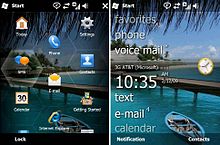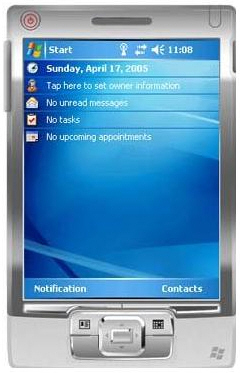http://forum.pocketz.ru/index.php?showtopic=4935
Версия: 1.2.2
Автор: VKS
Редактирование: Celarent
Начало работы
Распаковываем коробку
Открыв коробку, проверьте комплектацию, которая должна быть перечислена на одном из вложенных в коробку вкладышей. Затем вам нужно найти инструкцию, описывающую, как заряжать ваш КПК, как соединять его с ПК. Описанная в ней процедура более приоритетна над настоящим материалом.
Шаг 1. Установите на место батареи. Удостоверьтесь, что переключатель, блокирующий открывание батарейной крышки, находиться в рабочем положении – крышка заблокирована от открывания. Если ваша модель идет в поставке вместе с несъемным аккумулятором, то просто включите питание на вашем устройстве в соответствии с инструкцией к вашему КПК.
Шаг 2. Зарядите батареи в соответствии с прилагаемой к КПК инструкцией: вставьте КПК в подставку или воткните шнур от блока питания. Не предпринимайте никаких действий с КПК до того момента, пока батарея не будет заряжена полностью! Пока заряжаются аккумуляторы, ещё раз проверьте комплектацию коробки. Помимо прочего, в коробке должен находиться диск с Microsoft® ActiveSync. На сайте Microsoft вы всегда сможете найти последнюю версию (на сегодня — 4.0), при необходимости, скачайте и установите ее на ПК. Для обеспечения синхронизации персональной информации установите программу Microsoft(c) Outlook XP, которая обычно идёт в комплекте с КПК (если вы уже используете программу Microsoft(c) Outlook 2000, то можно продолжать использовать и её, но обязательно установите все обновления, выпущенные корпорацией Microsoft для этой версии Outlook). Отмечу, что на сегодня, не смотря на то, что Outlook 2003 появился уже 2 года назад, даже свежевыпущенные КПК комплектуются Outlook XP.
Шаг 3. После того, как батареи зарядились, нажмите кнопку Power.
Первое включение
При первом старте (а в дальнейшем — после Hard Reset) у КПК, имеющих интегрированную в ПЗУ поддержку русского языка, активируются процедура выбора языка и только затем — мастер первоначальной загрузки системы.
Шаг 1. Во время процедуры выбора языка интерфейса вам будет предложено нажатием одной из кнопок выбрать, с каким языком интерфейса вы будете в дальнейшем работать. Если не предпринимать никаких действий в течение 30 секунд, автоматически будет выбран английский язык.
Зачастую, чтобы установить поддержку русского языка и русифицировать интерфейс, вам придется устанавливать дополнительный софт, которым комплектуются КПК. Например, КПК HP iPAQ комплектуются русификаторами Quarta. Если ваш наладонник привезен из-за границы и не комплектуется русификаторами, вы всегда можете установить русскую клавиатуру (например, Leng).
Шаг 2. После процедуры выбора языка интерфейса автоматически будет запущен мастер начальной загрузки системы. Внимательно следуйте появляющимся на экране инструкциям. Откалибруйте экран, аккуратно щёлкая по центру перемещающегося по экрану перекрестия. Далее будет предложено освоить приём “tap&hold;” — «нажми и держи» для вызова контекстного меню (подробнее об интерфейсе Windows Mobile будет рассказано далее). Вам предложат перенести встречу в календаре с одного времени на другое. После выбора временного пояса работа мастера будет завершена.
Связь с ПК
Установление связи с КПК является крайне важным этапом, т.к. сама идеология КПК построена на том, что КПК обеспечивает «карманный» доступ к информации с ПК. Если КПК используется только автономно, без связи с «большим» ПК, то его функциональные возможности сильно сужаются. Работе с программой Microsoft® ActiveSync и решению различных вопросов и проблем при установлении синхронизации на данном ресурсе посвящён специальный раздел.
Шаг 1. Определитесь, с каким типом порта Вы будете работать: COM или USB. В описании вашего КПК Вы найдете перечень возможных портов для синхронизации. Кроме того, в комплекте с КПК всегда поставляется либо шнур, либо кредл — подставка для связи с ПК. В подавляющем большинстве случаев вы столкнетесь с USB, и большую часть работы по установке и настройке ваш компьютер выполнит самостоятельно. Если Ваш КПК оснащен портом Ir DA?, Wi Fi? или Bluetooth-адаптером, то можно организовать работу ActiveSync и через этот порт.
Шаг 2. После завершения процесса установки программа ActiveSync будет пытаться установить соединение с КПК, опрашивая все доступные на компьютере порты (COM, в том числе и виртуальные, которые создаются при подключении Bluetooth и Ir DA?, и USB). До первого успешного соединения с КПК программа ActiveSync при каждом своем старте так и будет искать устройство для синхронизации. В дальнейшем этот диспетчер синхронизации будет самостоятельно загружаться после каждого старта операционной системы и активироваться автоматически при подсоединении КПК.
Шаг 3. После успешного установления соединения с КПК программа ActiveSync выдаст окно с вопросом: «Нужно ли прописывать данный КПК в качестве постоянного партнера, или это «Гость» и создавать профиль для него не надо?» Для каждого «прописавшегося» КПК можно активировать следующий набор сервисов:
- в папке “My Documents” на ПК создаётся подпапка для синхронизации документов;
- создаётся набор правил синхронизации персональной информации;
- можно смотреть содержимое каталогов на КПК, копировать/переносить/удалять файлы на КПК с ПК посредством штатного Проводника;
- производить установку/удаление дополнительного ПО;
- осуществлять Backup и Restore.
Для «Гостя» доступны только последние три пункта. После успешного установления связи между КПК и ПК и создания правил синхронизации информации можно переходить к установке дополнительного ПО.
Установка дополнительного ПО
Процедуре инсталляции дополнительного ПО в этом разделе посвящена отдельная глава, поэтому здесь будет рассмотрен вопрос о том, что именно нужно инсталлировать в первую очередь.
Шаг 1. Обновления операционной системы. Первое ПО, которое должно быть установлено на КПК — это обновления системы, выпускаемые как корпорацией Microsoft® (общие обновления системы), так и производителями под конкретную модель КПК. Подробнее этот шаг будет описан здесь.
Шаг 2. Дополнительные программы из комплекта поставки. Как правило, производитель КПК, для повышения привлекательности своего продукта, комплектует его целым набором дополнительного ПО. Найти эти программы можно либо в соответствующем разделе на диске с Microsoft® ActiveSync, либо на отдельном CD-ROM. Очень часто производитель предоставляет своим пользователям специальные лицензии на дополнительное ПО, идущее в комплекте с КПК, поэтому рекомендуется тщательно ознакомиться с содержимым дисков. Вполне вероятно, что в случае потери диска, привычную и ставшую такой нужной программу придется покупать. Также бывает, что с КПК идет ваучер на покупку ПО, который можно «отоварить» в каком-нибудь интернет-магазине, например, PocketGear.
Шаг 3. Другие дополнительные программы. Список программ первостепенной важности каждый пользователь составляет для себя сам, руководствуясь собственными нуждами и потребностями, и тут уж ничего нельзя заранее посоветовать. Кому-то вполне хватает и штатного набора программ и утилит. Рынок ПО для КПК пока не так развит, как для «больших» компьютеров. Тем не менее, практически для большинства сфер применения ПК можно найти аналогичные программы для КПК. Думаю, что многим новичкам будет интересен следующий список программ: Софт на моем PocketPC.
Память и как с ней работать?
Storage & Program memory
Как известно, все многообразие микросхем памяти можно разделить на два типа:
- те, у которых информация не теряется при отключении питания — Постоянные Запоминающие Устройства (ПЗУ или ROM);
- те, у которых при отключении питания вся информация теряется — Оперативные Запоминающие Устройства (ОЗУ или RAM).
Практически вся основная масса КПК с Windows Mobile 2003 (за исключением специализированных) выдержана в следующей идеологии: Операционная Система (OS) прошивается в ПЗУ. При первом включении КПК или при Hard Reset операционная система копирует себя в ОЗУ и в дальнейшем работает из него. Дополнительное Программное Обеспечение (ПО), устанавливаемое пользователем, записывается не в ПЗУ, а также попадает в ОЗУ. Оставшаяся свободной после развертывания операционной системы и установки программ память используется для хранения оперативных данных во время работы.
В Windows CE та часть ОЗУ, в которой развернута OS, установлено пользовательское ПО и хранятся пользовательские файлы, называется Storage Memory и её можно поставить в соответствие Hard Drive (жёсткому диску) на ПК. В модуле Контрольной панели “Память” эта часть ОЗУ называется «Память».
Память, доступная программам для хранения их оперативных данных, носит наименование Program Memory и является по своей функции подобием RAM на desktop. В Контрольной панели эта часть ОЗУ называется «Программы».
Ещё раз обращаем внимание, что и Storage Memory, и Program Memory — это части оперативной памяти. Питание на машинках с Windows CE не выключается никогда! Имеющаяся кнопка “Power” только отключает питание экрана и части электроники, но полностью батареи не отключает! Именно по этому большинство устройств с Windows CE всегда готовы к работе. Если отключить батареи полностью, то вся информация, находившаяся в ОЗУ, будет утеряна, что эквивалентно HardReset-у.
Сейчас многие модели выполняются с использованием флеш-ПЗУ заведомо большего объёма, чем необходимо для хранения образа системы. Это позволяет выделять часть оставшегося объёма ПЗУ для хранения данных пользователя, установки дополнительного ПО и хранения его настроек. Сохранённые таким образом данные не пропадают даже после полного сброса КПК (Hard Reset).
Отдельно стоят КПК на базе Windows Mobile 5.0, которые выстроены по тому же принципу, что и обычные компьютеры — энергонезависимая память используется для хранения данных и программ, а флеш-память используется в качестве оперативки.
Особенности NAND-flash
NAND-flash – это так называемый «последовательный» флеш. Он гораздо дешевле обычного («параллельного»), но и гораздо медленнее. Настолько медленнее, что работать непосредственно из него операционная система не может.
Что бы обойти эту проблему, используется следующий технический приём: в момент начальной инициализации КПК все содержимое ROM копируется в определенную область RAM, затем этот объем RAM объявляется защищенным от записи, и система инициализируется уже из этой области RAM как из обычного «параллельного» ROM.
Очевидно, что под нужды пользователя в этом случае остается не полностью вся имеющаяся на КПК память RAM, а только та часть, что осталась после копирования ROM. Именно этим объясняется тот факт, что у некоторых машинок в спецификации записан один объем RAM, а в Контрольной панели после старта системы сообщается о доступности пользователю гораздо меньшего объёма.
Еще одним минусом такого решения является то, что процедура начальной инициализации КПК занимает заметно большее время (30 — 40 сек. против 15 — 20), чем при использовании обычных микросхем Flash-ROM.
Но у данного решения есть и положительная сторона: скорость записи-чтения из RAM гораздо выше, чем из Flash-ROM, поэтому операционная система выполняется гораздо быстрее, чем в случае работы из обычного Flash-ROM. В связи с этим машинки с NAND-flash зачастую показывают большую производительность, чем схожие по конструкции КПК, но с обычным Flash-ROM.
Сколько памяти у меня свободно?
Текущее соотношение между Storage и Program memory на вашем КПК можно увидеть в Контрольной Панели. В Pocket PC? 2002 / Windows Mobile 2003 (SE) это: «Пуск» -> «Настройки» -> закладка «Система» -> «Память» -> закладка «Основная».
В настоящее время для Windows Mobile создано уже большое количество программ (в том числе бесплатных), которые выводят текущее состояние памяти и её распределение (занято/свободно) либо в заголовке окна, либо на экране темы «Сегодня» («Today»).
Распределение свободной памяти между Storage и Program memory системой Windows Mobile осуществляется автоматически, но можно и вручную «добавить оперативки», передвинув движок в элементе Контрольной панели «Память» -> «Основное».
Почему я не могу забрать всю свободную память у Storage Memory?
Система Windows Mobile не даст вам забрать всю свободную память у Storage Memory. Если вы движком распределения оставите у Storage Memory меньше чем 1.5 Мб свободной памяти, то через некоторое время система Windows Mobile автоматически поделит всю свою свободную память поровну между Storage и Program memory.
Что такое Storage Card?
Подавляющее большинство КПК с OS Windows CE имеют слоты расширения – разъёмы, рассчитанные на подключение унифицированных модулей тех или иных стандартов. Функциональность их то же может быть различной, но всегда приоритетными были модули расширения памяти. Как правило, в таких модулях используется энергонезависимая флеш-память.
При подключении такого модуля к OS Windows CE расположенная на нём память становится видна как папка “Storage Card”. Если модулей расширения несколько, то в системе появятся несколько папок с номерами: “Storage Card N”.
Почему нельзя использовать Storage Card в качестве Program Memory?
При наличии Storage Card, на неё можно только перенести пользовательские файлы и перенести устанавливаемое пользователем дополнительное ПО, тем самым освободив Storage Memory. А вот уже часть свободной Storage Memory можно перераспределить к Program memory.
Электропитание КПК
Какие батареи используются в КПК?
В настоящий момент в большинстве КПК используются аккумуляторы, выполненные на Li-Ion, либо на Li-Pol элементах. Эти элементы характеризуются отсутствием «эффекта памяти», характерного для более старых NiCad и NiMH элементов. Li-Pol элементы, помимо прочего, характеризуются ещё и тем, что элементам батареи возможно придавать любую форму, благодаря чему внутренний объём КПК можно использовать максимально эффективно, что позволяет проектировать КПК с минимально возможными габаритами.
Аккумулятор «съёмный» или «не съёмный» — что лучше?
В любом случае, с точки зрения пользователя КПК, съёмный аккумулятор предпочтительнее по следующим причинам:
- такая конструкция позволяет пользователю в случае необходимости самостоятельно произвести замену аккумулятора без обращения в Сервисный Центр;
- позволяет иметь второй аккумулятор и оперативно менять их, продляя тем самым время автономной работы КПК;
- при длительных перерывах в работе с КПК позволяет извлекать аккумулятор во избежание его повреждения из-за глубокого разряда (см. далее).
Причина, по которой производители не всегда делают аккумуляторы съёмными, проста: конструкция со съёмным аккумулятором дороже, чем упрощенная конструкция с несъёмным. Реально сейчас не выпускается КПК на платформе Windows Mobile с несъемными аккумуляторами, такой атавизм остался характерной чертой КПК на платформе PalmOS.
Зачем нужна резервная (backup) батарея?
Резервная батарея применяется в КПК со съёмной основной батареей для того, что бы обеспечить сохранность данных во время замены основной батареи или при её полном разряде (в случае с новыми КПК на базе Windows Mobile 5.0 это неактуально — в этих КПК используется архитектура, больше напоминающая привычные десктопы — энергонезависимая память, применяемая для хранения программ и данных, и флеш-память, работающая в качестве оперативки). Обычно в качестве резервной батареи используется NiMH батареи.
В КПК с несъёмной батареей сохранность данных обеспечивается благодаря тому, что КПК отключается заранее, когда заряд израсходован ещё не до конца и его мощности хватит на хранение информации до того момента, пока не будет подключено зарядное устройство.
Обычно КПК (при исправных основной и резервной батареях) должен обеспечивать хранение информации в течении 2–3 суток после автоматического выключения, вызванного разрядом батареи.
Что определяет энергопотребление КПК?
Энергопотребление КПК, в общем, определяется потреблением тока элементами его электронной схемы. Некоторые из элементов схемы потребляют постоянную величину тока, а энергопотребление других зависит от настроек в системе и может косвенно регулироваться пользователем. В частности, следующие элементы схемы имеют разное энергопотребление в зависимости от исполняемой нагрузки:
- экран и его подсветка;
- элементы карт расширения и дополнительной периферии;
- интерфейсы
- процессор.
Следующие два примера характеризуют противоположные варианты энергопотребления:
- Если просматривать видео ролики с карты памяти при полностью включенной подсветке экрана, то энергопотребление от батареи будет максимальным, т.к. при декодировании сжатого видеоряда загрузка процессора и его энергопотребление максимальны.
- Если читать простой текст (но не электронную книгу) из внутренней памяти (удалив карту памяти из слота расширения) с выключенной подсветкой, то энергопотребление будет минимальным.
Как максимально продлить время работы от одной зарядки?
Что бы максимально долго проработать от одной зарядки, следуйте следующим рекомендациям:
- Установите уровень подсветки на минимальное значение или, если возможно, выключите её полностью.
- Удалите из слота расширения неиспользуемые в настоящее время карты. Если вы собираетесь читать книгу или работать с документами, перепишите их во внутреннюю память КПК.
- Выключите звуковые и световые напоминания, а также звуковые эффекты нажатия на экран и клавиши.
- Отключите постоянную работу ИК-порта, сняв галочку на экране в Пуск -> Настройки -> Соединения -> Прием.
- Отключите Bluetooth & WiFi-контроллеры
- Деактивируйте всякого рода мониторы и индикаторы (состояния батарей и свободной памяти) на экране «Сегодня» («Today») и в заголовке окна, т.к. даже находясь в фоновом режиме, эти программы продолжают функционировать, создавая дополнительную нагрузку на процессор.
- Если используете КПК как MP3-плеер, используйте функцию отключения экрана во время воспроизведения (имеется практически у всех проигрывателей).
- При помощи специальных утилит принудительно уменьшите тактовую частоту процессора (подробнее см. раздел “Overclocking”).
Для некоторых КПК выпускаются специальные батареи повышенной мощности, либо модули расширения с интегрированной дополнительной батареей. Если ваш КПК имеет съёмную батарею, то с целью продления срока автономной работы, можно рекомендовать приобрести вторую батарею и менять их по мере разряда.
Сколько должен работать КПК от одного заряда в среднем?
С минимальной подсветкой и при минимальной нагрузке на процессор (чтение текста из внутренней памяти без использования звуковых оповещений с отключённой подсветкой экрана и при незадействованных слотах расширения) КПК с Windows Mobile в среднем работает около 6–7 часов. Соответственно, при более энергоёмких режимах (более интенсивной работе) КПК будет работать меньше. Впрочем, этот параметр глубоко индивидуален и зависит от конкретной модели.
Каков срок службы аккумуляторной батареи?
При интенсивной эксплуатации КПК аккумуляторы в среднем работают около года. Этот срок очень сильно зависит, во-первых, от качества изготовления самого аккумулятора, а во-вторых, от правильности режима эксплуатации устройства в целом (см. раздел «Правила эксплуатации КПК») и аккумулятора в частности (см. далее этот же раздел).
Как правильно эксплуатировать аккумуляторы?
Основным параметром, описывающим долговечность LiIon и LiPol аккумуляторов, является число циклов «заряд/разряд». Значение этого параметра зависит, прежде всего, от качества изготовления аккумулятора. По исчерпании ресурса аккумулятор становится непригодным к эксплуатации и подлежит замене.
В связи с вышесказанным, совет: «Подзаряжайте аккумулятор при любой возможности» — нельзя назвать идеальным. Более правильным, с точки зрения продления срока службы аккумулятора, следует считать совет заряжать аккумулятор только после достаточно большого разряда (когда энергии осталось меньше 50%) и заряжать его при этом до полного заряда.
Как избежать нечаянной порчи аккумулятора?
Следующие факторы оказывают крайне негативное воздействие на ресурс аккумулятора и могут привести к выходу его из строя:
- Глубокий и продолжительный разряд.
- Закорачивание контактов – короткое замыкание.
- Отрицательные температуры – замораживание.
Ситуации, при которых возможно возникновение данных факторов, следующие:
- Долгое неиспользование КПК. В этом случае, из-за явления саморазряда, аккумуляторная батарея постепенно разряжается. После нахождения батареи в разряженном состоянии в течение продолжительного срока (несколько месяцев, полгода) она значительно теряет свою ёмкость и становится непригодной к эксплуатации. Если вы заранее знаете, что ваш КПК пролежит длительное время без эксплуатации, зарядите аккумулятор и либо отключите его, либо просто выньте из корпуса, если это позволяет конструкция корпуса.
- Короткое замыкание возможно в случае попадания внутрь корпуса КПК влаги. В этой ситуации вам лучше всего немедленно обратиться в сервисный центр к специалистам, либо, если, на ваш взгляд, вы сами обладаете необходимой квалификацией, немедленно раскройте корпус и отсоедините батарею, после чего тщательно удалите жидкость и просушите элементы схемы.
- Заморозить аккумулятор, к сожалению, достаточно просто в условиях русской зимы. Избегайте ношения КПК в сумках и внешних карманах верхней одежды во время морозов. Переносите его под верхней одеждой.
В общем случае, требования к правильной эксплуатации аккумулятора схожи с общими требованиями к правильной эксплуатации КПК (см. соответствующий раздел).
Что такое «тренировка» аккумуляторов и зачем она нужна?
В первое время после начала эксплуатации аккумуляторы работают «не в полную силу». Для того, что бы вывести аккумуляторы на полную мощность, необходимо первые несколько циклов заряд/разряд произвести в режиме «полный разряд — полный заряд». Например, в ранних моделях iPAQ пользователями была выявлена следующая особенность: те аккумуляторы, которым “тренировка” не была произведена, по сравнению с «тренированными» обладали гораздо меньшей эффективной ёмкостью, т.е. от одного заряда работали гораздо меньше.
В настоящий момент, у современных КПК, такой закономерности уже не просматривается, но пренебрегать тренировкой после покупки нового КПК не следует.
Об индикаторе заряда батарей
В системе Windows Mobile индикатор состояния разряда батареи можно увидеть в элементе управления электропитанием в Контрольной панели: «Пуск» -> «Настройки» -> «Система» -> «Питание». Здесь можно выставить все необходимые режимы энергопотребления КПК при питании от батарей и от внешнего источника.
Быстро проверить состояние батареи в Windows Mobile можно, щёлкнув по изображению часов в заголовке окна.
Множество различных программ сторонних разработчиков позволяют получать информацию о состоянии батареи либо на экране «Сегодня», либо в заголовке окна. Тут нельзя дать готового совета, т.к. всё зависит от ваших предпочтений. В принципе, можете обратить внимание на лончеры, указанные в списке программ первой установки: они умеют это.
Оповещения системы о разряде батарей
Система Windows Mobile оповещает о разряде основной батареи дважды: сначала пользователю будет выведено на экран простое информационное сообщение о разряде батареи, а затем более строгое, предупреждающее о возможности потери данных и принудительный переход в Suspend Mode (спящий режим). Уровень остаточной ёмкости, при котором выдаются предупреждения, задаётся производителем КПК и не может быть изменён пользователем. О разряде резервной батареи также выдаётся соответствующее предупреждение.
Как можно отключить первое сообщение о разряде батареи?
Как уже было сказано выше, управлять порогом, при котором выдается первое предупредительное сообщение о разряде основной батареи нельзя, но можно управлять самим сообщением и, в частности, просто отключить его. Для этого необходимо установить на КПК какой-нибудь редактор реестра.
Внимание! Если вы не уверены в своей квалификации, не производите никаких изменений в реестре! И обязательно перед любыми изменениями в реестре сделайте Backup!
Запускаем программу редактирования реестра и заходим в ключ:
HKEY_CURRENT_USER
Control Panel
Notifications
{A877D663–239C-47a7–9304-0D347F580408}
(Удостовериться, что вы попали «куда нужно» довольно легко по наличию в этом ключе переменной со значением “lowbatt”)
В данном ключе необходимо создать новую строковую переменную с именем “Default” и любым содержимым, например, «Предупреждение о разряде».
После этого можно закрыть редактор реестра и зайти в Панели Управления в модуль настройки напоминаний: «Пуск» -> «Настройки» -> закладка «Личное» -> «Звуки и уведомления» -> закладка «Уведомления». Теперь в списке доступных к управлению уведомлений появилось новое, с именем «Предупреждение о разряде», для которого можно задавать звук, выдачу предупреждения и т.п.
Какие зарядники можно использовать вместо фирменного?
Фирменные блоки питания (далее — БП) достаточно дороги. Стоимость их может составлять десятки долларов. Стоит ли тратить такую сумму, если на каждом развале можно приобрести дешевый универсальный БП?
В этом случае поговорка: «Дешево хорошо не бывает» — оказывается справедливой на все 100%. Фирменные дорогие блоки питания обеспечивают выдачу стабилизированного постоянного напряжения с большим запасом по току, при этом обеспечивая стабильную работу при большом разбросе входного напряжения и осуществляя защиту от бросков и перегрузок. Дешевые БП не обеспечивают ни защиты, ни стабилизации, ни необходимой мощности.
В общем случае можно найти замену фирменному БП, подобрав БП с такими же параметрами (выходное напряжение, ток в нагрузке), но это, опять-таки, должен быть не дешевый БП.
Помните, что неисправность, возникшая из-за использования не оригинального БП, не попадает под гарантийные обязательства изготовителя и устраняется за счёт пользователя.
Интернет
В сети Интернет периодически появляются сообщения об изготовлении «народными умельцами» внешних источников питания для КПК от обычных соляных или алкалайновых батареек. Почему не рекомендуется пользоваться такими БП?
Схема электропитания большинства КПК построена таким образом, что при подаче на входной разъём напряжения первым делом обязательно производится заряд встроенной аккумуляторной батареи. Если электронная схема определит, что аккумулятор заряжен полностью, то заряд прекращается и электроника переводит питание аккумулятора в режим подзарядки.
Напомним, что фирменный БП обеспечивает на входном разъёме КПК фиксированное (стабилизированное) напряжение, независящее от потребляемого КПК тока (в общем случае — мощности). И весь тракт электропитания в КПК рассчитан на фиксированное входное напряжение (от БП).
При подаче на вход КПК напряжения от батареи сухих элементов напряжение сперва максимально, а затем, по мере разряда элементов и возрастания их внутреннего сопротивления, ощутимо уменьшается. Если собрать батарею из 4 элементов типа “D”, то в первый момент ее напряжение при подключенном КПК будет около 6 Вольт, затем начнет снижаться. При значительном разряде батареи входное напряжение на КПК может стать ниже 4.5 Вольт, что уже может привести к выходу из строя системы электропитания КПК.
Единственно правильным решением в этом случае было бы разработать схему электронного высокочастотного преобразователя, преобразующего мощность от сухих батарей в энергию электропитания КПК со стабилизированным выходным напряжением. Автору пока не известно ни об одном случае реализации подобной схемы.
Зарядка КПК от бортовой сети автомобиля
Проблемы при попытке запитать КПК от бортовой сети автомобиля схожи с проблемами, описанными в предыдущих разделах с той лишь разницей, что различными фирмами выпускается довольно большой арсенал различных преобразователей для питания электронной техники от «прикуривателя». Ваша задача — подобрать такое устройство электропитания, которое бы удовлетворяло следующим условиям:
- Обеспечивало необходимый уровень напряжения и тока на выходе, а также фильтрацию импульсных помех и стабильность выходного напряжения.
- Имело бы нужный разъём на конце провода, что бы можно было подключить КПК.
Подобрать устройство, удовлетворяющее первому требованию, как ни странно, значительно проще, чем второму.
Очевидно, что такого рода устройства необходимо подбирать в специализированных магазинах, торгующих аксессуарами для КПК.
Подзарядка от USB
Стандартом USB предусмотрена возможность запитывать внешние устройства от USB-Host контроллера. Это позволяет организовать зарядку КПК от ПК, но с довольно существенными ограничениями.
USB-Host способен выдавать ток во внешнее устройство силой не более 0.5 А, что существенно ниже той мощности, которую обычно обеспечивают фирменные БП, способные отдавать в нагрузку ток силой до 2 А. Из-за этого, в лучшем случае, зарядка КПК будет происходить гораздо дольше, чем от фирменного БП. В худшем случае, если потребляемый КПК ток значительно превысит 0.5 А, либо схема защиты отключит порт USB, либо, если схема защиты не предусмотрена, материнская плата компьютера с большой долей вероятности просто выйдет из строя. Что бы избежать подобных неприятностей, можно посоветовать заряжать КПК в выключенном состоянии, либо попытаться снизить энергопотребление КПК, убрав из слотов расширения карты памяти и понизивив уровень или отключив совсем подсветку экрана. На самом деле, эти ограничения сейчас уже кажутся сильно устаревшими — схемы защиты стоят практически на всех компьютерах, а если вы при покупке такого шнура зарядки-синхронизации вы проверили, что ваш КПК указан в списке совместимых, то можете спокойно подключать свой наладонник.
Особенности интерфейса Pocket PC
Как вызвать контекстное меню?
При разработке Pocket PC инженеры корпорации Microsoft решили изменить сложившуюся «мышиную» традицию «двойного щелчка». Если в оболочке Shell для Windows CE v1.0–2.11 одинарное касание сенсорного экрана («tap») только выделяло элемент интерфейса (иконку, имя файла), то в Pocket PC такой одинарный щелчок по файлу или его ярлыку запускает связанное с этим файлом приложение.
Выделить один или несколько файлов в Pocket PC можно выделяя регион, подобно тому, как и на «больших» компьютерах выделяется несколько элементов — нажав на экран чуть за пределом элемента и, удерживая стилус, провести до границ последнего элемента.
Контекстное меню вызывается нажатием и удержанием в течение 1сек. стилусом на элементе интерфейса — в терминах Microsoft: “Tap&Hold;” («нажми-и-держи»).
Как закрыть программу?
В системе Pocket PC при щелчке по крестику в правом верхнем углу экрана программа не закрывается, а переводится в фоновый режим работы. Подразумевалось, что благодаря вытесняющей многозадачности Windows CE, находящиеся в фоновом режиме задачи не будут мешать основной. Если же стартующая программа запросит больше ресурсов, чем свободно в текущее время, то запущенные самыми первыми задачи будут последовательно автоматически закрываться с сохранением своего состояния.
К сожалению, до сих пор не все разработчики ПО учитывают требования Microsoft. Поэтому некоторые программы не могут корректно закрываться по требованию системы. Но нужно отметить, что в последнее время таких программ стало значительно меньше.
Единственная доступная пользователю в штатном интерфейсе возможность закрывать программы «зарыта» аж за несколькими слоями меню: «Пуск» -> «Настройки» -> закладка «Система» -> иконка «Память» -> закладка «Запущенные программы»! Здесь можно закрыть либо сразу все запущенные программы, либо только некоторые.
Есть одна недокументированная возможность закрытия программ, к сожалению, не универсальная. Надо на виртуальной клавиатуре в работающей программе набрать [Ctl]+[q]. Но такую функцию интерфейса поддерживают далеко не все программы.
Существует целый класс дополнительного ПО — «Менеджеры задач». Это программы, позволяющие быстро переключаться между запущенными задачами, а так же закрывать не нужные.
Как переключаться между программами?
Проще всего переключаться между запущенными программами из меню «Пуск». Самая верхняя строчка в меню содержит ярлыки последних запущенных программ. Если программа уже запущена, но находится в фоновом режиме, то щелчок по значку в этой строке просто выведет данную программу на передний план.
Но есть одно ограничение. В список последних запущенных программ попадают только те, что были запущены из меню «Пуск». Если вы запустите программу, выбрав EXE-файл в Проводнике, то в этот список программа не попадет.
Переключатся между программами можно из системного окна «Запущенные программы» (см. выше) при помощи кнопки “Activate”, позволяющей активизировать выбранную программу. Это, видимо, и есть единственная штатная возможность в интерфейсе PocketPC переключаться между программами.
Наилучшим образом с переключением между программами справляются Менеджеры задач, упомянутые в предыдущем разделе «Как закрыть программу?».
Контекстная кнопка (ok)
Эта появляющаяся в правом верхнем углу экрана кнопка в интерфейсе PocketPC выполняет функцию, не очевидную на первый взгляд. В большинстве приложений, связанных с вводом текста, она выполняет функцию «сохранить и выйти». Причём, если учесть, что просто закрыть программу в стандартном интерфейсе Pocket PC нельзя, то у пользователя часто возникают проблемы с «откатом» в редактировании: команда “Undo” имеет ограниченное число шагов, а возможности «выйти без сохранения» нет. Некоторые приложения (к примеру, Pocket Word) имеют в меню «Вернуться к исходному», но это, к сожалению, не общее правило!
Ещё нужно отметить, что под функцией «выйти» в PocketPC подразумевается не закрытие программы и выход в систему, а переключение из окна редактирования файла в окно “Open File”, очень похожее на штатный Проводник. Начинающий пользователь часто испытывает затруднение, когда выбрав файл в Проводнике и отредактировав его, после нажатия кнопки (OK) он вдруг оказывается совершенно в другой директории! А если принять во внимание, что окно “Open File” работает только с папкой “My Documents” (об этом подробно см. здесь), то зачастую пользователь еще больше запутывается. В этом случае нужно следить за заголовком окна — на нем написано имя выполняемой в данный момент программы.
Что за “Action” такой?
Это кнопка на корпусе устройства. Какая и где — зависит от модели КПК. У RoverPC P3, Р5 и Р6 — это прямое нажатие в корпус на качающуюся кнопку, расположенную на левом боку. У COMPAQ iPAQ 3xxx — это нажатие по центру джойстика. Загляните в «Руководство пользователя» для того что бы точно определиться с нахождением этой кнопки у вашего устройства, т.к. на некоторых устройствах она может и совсем отсутствовать.
Нельзя сказать, что “Action” дублирует “Enter” с виртуальной клавиатуры или полностью соответствует (OK). В каждой из программ может быть прописана своя функция, выполняющаяся по нажатию “Action”. Но чаще всего “Action” действительно дублирует кнопку (OK).
Где «рабочий стол»?
В интерфейсе операционной системы PocketPC нет как такового «Рабочего стола». Его функции частично выполняет экран “Today”. Почему частично? Потому что встроенными средствами на него нельзя привычным образом поместить иконки для быстрого доступа к своим файлам и приложениям. Работают на нем только специальным образом составленные программы — аплеты для экрана “Today”.
Быстрый доступ к экрану “Today” можно получить из меню «Пуск». Вторая строчка сверху и будет “Today”. Зачем нужно оперативно попадать на экран “Today”, мы разберемся чуть позже.
В PocketPC размылось и понятие «Панели Задач». Точнее говоря, функции панели были разделены между заголовком окна, куда переехала одна часть иконок, и системным меню, в котором находится управление способами ввода и непосредственно меню программ.
На экране “Today” в поле системного меню выводятся некоторые дополнительные иконки от запущенных программ и сервисов.
Как уже упоминалось, на экран “Today” выводятся не просто иконки программ, а так называемые «аплеты» — специальные подпрограммы для этого экрана. Одинарный щелчок по такому аплету вызывает связанное с ним приложение. Список доступных для вывода на “Today” аплетов можно найти в его установках. Получить доступ к установкам экрана “Today” можно через меню настроек: «Пуск» -> «Настройки» -> «Личное» -> “Today” -> закладка «Элементы». Здесь можно указать, какие из аплетов нужно выводить на экран, определить их порядок и указать через какое время бездействия КПК экран “Today” будет активизирован автоматически.
Можно ли добавить свои обои на экран “Today”?
Со времен Pocket PC 2002 появилась возможность устанавливать произвольные «Темы» для экрана “Today”. В сети Интернет имеется очень большое количество тем для экрана “Today” на любой вкус и фантазию. Начать их поиск можно с сайта PocketThemes.com. Множество тем на российскую тематику можно найти на сайте
PocketPC-Russia.com
Скачанные темы необходимо поместить в папку “My Documents” на устройстве. После этого в элементе контрольной панели “Today” («Пуск» -> «Настройки» -> закладка «Личное» -> “Today”) в списке тем выбрать название нужной темы и нажать (ok).
Если хочется составлять такие темы самостоятельно, можно скачать с сайта PocketPC.com специальную программу для создания тем: Microsoft® Theme Generator.
Как вызвать меню “RUN”?
В Pocket PC нужно, удерживая кнопку “Action” (реализация ее зависимости от модели вашего ПДА) нажать и удерживать на экране в районе часов. Скрытое меню “Run” появиться на экране.
Зачем может понадобиться вызвать это меню? Рассмотрим пример. Допустим, необходимо просмотреть текстовый файл «Temp\Result.log». Без хитростей или установок дополнительного софта открыть этот файл в PocketWord не получится, даже если файл перенести в папку “My Documents”. Однако если вызвать меню “Run”, и набрать в строке ввода:
«pword \Temp\Result.log» то будет запущена программа PocketWord с загруженным файлом «Result.log».
Где индикатор состояния батарей?
Быстро проверить состояние батареи можно щелкнув по индикатору часов в заголовке окна. В появившемся небольшом окошке будет показан символ состояния батареи (более подробно этот вопрос освещен в разделе «Электропитание КПК»).
Где индикатор соединения?
Индикатор установленного соединения выводится системой Pocket PC в заголовке окна. При щелчке по нему появляется окошко с параметрами установленного соединения и кнопкой «Прекратить».
Некоторые программы из семейства «Менеджеров задач» подменяют собой заголовок окна от Pocket PC и делают недоступными как индикатор установленного соединения, так и значки других сообщений системы. Что бы получить доступ к значку установленного соединения, такую программу необходимо закрыть.
Об организации HELP
Система Pocket PC имеет интегрированную справочную систему с возможностью контекстно-зависимого вызова справочных экранов. Если на каком-либо из экранов нажать меню «Пуск» -> «Справка», то появится справочное окно по данному экрану используемой программы. Реализация механизма вызова контекстной справки для дополнительно устанавливаемых программ «лежит на совести» разработчиков этого ПО.
Особенности работы с файлами пользователя
Папка “My Documents”
В «больших» Windows папка «Мои документы» выделялась из остальных папок только отличающимся от стандартных значком, да ещё тем, что большинство программ для сохранения документов использовали по умолчанию именно её. Причём, всегда можно было в том же Word-е или Excel-е назначить другую папку для рабочих документов.
В Windows Mobile 2003 у папки “My Documents” совершенно особый статус — помещаемые в неё документы автоматически синхронизировались с «большим» компьютером. Можно работать с документами из любой папки любой глубины вложения, но если нужно синхронизировать документ с ПК, то надо просто поместить его в эту «волшебную» папку или подпапку в ней же.
Хранение пользовательских файлов на Storage Card
Что бы документы на карте расширения стали доступны для программ из набора Pocket PC (Pocket Word, Pocket Excel, Notes и др.) необходимо на “Storage Card” создать папку “My Documents” и размещать документы именно в ней. Напоминаю, что для PocketPC разрешается только один уровень вложения папок в папке “My Documents”.
К примеру, эти документы будут видны в стандартных диалогах “File Open”:
- \My Documents\My Folder1\My File1.doc
- \Storage Card\My Documens\My Folder1\My File1.doc
Причём, нужно отметить, что оба файла будут видны на PocketPC в диалоге “Open file” внутри одной папки. Документ, расположенный на Storage Card, будет помечен миниатюрным значком в виде дискеты.
Эти документы не будут видны:
- \My Documents\My Folder1\My Folder2\My File3.doc
- \Storage Card\My Folder4\My File4.doc
В первом случае — слишком большой уровень вложения папок, а во втором — документ расположен не в папке “My Documents”.
Примечание. Некоторые КПК, особенно имеющие несколько слотов расширения, могут давать картам расширения памяти наименования, отличные от “Storage Card”. Зависит это от интегрированных в систему драйверов.
Как изменить расширение у файла?
Стандартными средствами Pocket PC этого сделать нельзя. Нужно либо ставить дополнительно какой-нибудь файловый менеджер с расширенной функциональностью, либо открыть содержимое КПК Проводником через Microsoft® ActiveSync и изменить имя и расширение файла стандартными средствами «большой» Windows.
Как удалить DLL?
Иногда нужно удалить файл, который система уже «захватила» — как правило, некую библиотеку DLL от старой программы. Просто так, «в лоб» Pocket PC удалить его не позволит. В этом случае надо:
- Переименовать файл, к примеру, сменив ему расширение на ‘*.000’
- Сделать Soft Reset.
- Удалить переименованный файл.
Система Pocket PC 2002 может по-разному блокировать используемые и системные файлы. Некоторые системные файлы не доступны даже для переименования. Бывает, что оригинальный файл, находящийся в ROM-е можно заменить на другой, установленный дополнительно, но уже замененный файл невозможно ни удалить, ни переименовать. В этом случае для восстановления прежнего файла необходимо сделать Hard Reset.
Установка дополнительного программного обеспечения
Введение
Прежде чем устанавливать на свой КПК дополнительные программы, вам необходимо знать о нем следующее:
- какая версия Windows Mobile (реально вы сейчас можете столкнуться с КПК на базе Pocket PC 2002, Windows Mobile 2003, Windows Mobile 2003 SE и Windows Mobile 5.0) установлена на вашем КПК;
- к какому типу устройств относится ваш КПК;
- к какому типу принадлежит установленный на вашем КПК процессор.
Почерпнуть эту информацию можно из раздела «Технические характеристики» документации «Руководство пользователя», которая должна идти в комплекте с вашим КПК.
Знать всё это нужно для того, чтобы правильно выбрать нужную версию программы для скачивания и последующей установки. Эти знания помогут сохранить вам время, деньги (если у вас платный Internet) и ваши нервы! Если на перечисленные вопросы вы уже знаете ответы, то идём дальше!
Примечание. На самом деле, почти все КПК с установленной системой PocketPC 2002 и Windows Mobile 2003 практически идентичны между собой за исключением несущественных в данном случае деталей. В подавляющем большинстве случаев это бесклавиатурный КПК с цветным экраном разрешением 320×240 (QVGA). У всех этих машинок используются совместимые на уровне программного кода процессоры Intel Strong ARM или Intel XScale. Однако среди КПК на Windows Mobile 2003 и 2003 SE вы можете встретить машинки с полноценным VGA — 640×480.
Инсталляция ПО на КПК
Встречаются три способа инсталляции программ:
- Инсталляция посредством Application Manager.
- Инсталляция из CAB-файла.
- Копирование EXE-файлов.
Инсталляция программы на КПК через Application Manager
Наиболее часто программы для КПК распространяются именно в таком варианте — для инсталляции посредством Application Manager. Почему?
Во-первых, так рекомендует оформлять программы разработчик Windows CE, Pocket PC и Windows Mobile — корпорация Microsoft. А во-вторых (хотя это, на самом деле, причина первого), и пользователю, и разработчику такое решение предоставляет целый ряд преимуществ и возможностей. Рассмотрим по порядку.
“Application Manager” — это специализированный модуль программы Microsoft® ActiveSync, отвечающий за установку дополнительного ПО на КПК. Получить доступ к этому модулю можно из меню программы Microsoft® ActiveSync: “Tools” -> «Add / Remove Programs”. Если его запустить, то после сверки информации с КПК, Application Manager покажет все программы, которые либо уже установлены на КПК, либо были установлены на КПК ранее, но в настоящий момент с него удалены. Естественно, что доступным этот пункт меню становиться только после подсоединения КПК к десктопу и установления соединения.
Что представляет собой дистрибутив? Обычно это исполняемый файл (exe или msi) для настольного ПК. После его запуска, как правило, активизируется “Setup Wizard” — мастер установки. В этот мастер разработчик ПО волен вставить все, что посчитает нужным: запрос у пользователя на согласие с Лицензионным Соглашением, парольную защиту, автоматический подбор версии инсталлируемой программы под используемый КПК, саморекламу и т.д., и т.п.
Главное состоит в том, что если программа была установлена на КПК именно через AppManager, то на ПК остаются исходные файлы для копирования на КПК. Обращаю ваше внимание, что речь идет не о распространяемом дистрибутиве, а именно о CAB-файлах (про них мы поговорим чуть позже).
Рассмотрим это поподробнее, для чего взглянем ещё раз на модуль Application Manager. Список программ в нем состоит из поля для флажка (чекбоса) и имени программы. Если программа была инсталлирована на КПК посредством самого Application Manager, то чекбокс будет нормальный (не закрашенный серым). Помеченный галочкой чекбокс указывает на то, что данная программа в настоящий момент установлена на КПК. Пустые чекбоксы указывают, что программа когда-то инсталлировалась на КПК, но в настоящий момент с него удалена.
Так вот, снятие галочки с чекбокса вызовет удаление (Remove) программы с КПК, но CAB-файлы на ПК сохраняться! Если Вам понадобится снова установить данную программу на КПК, то достаточно будет пометить соответствующий чекбокс и программа снова будет установлена на КПК. Без повторного запуска SetupWizard-а из дистрибутива и прохождения по всем его этапам!
Закрашенный серым чекбокс указывает на то, что в AppManager-е нет исходных файлов для этой программы. Такую программу Application Manager может только удалить. Причем, полностью, без возможности повторной инсталляции его собственными средствами.
Инсталляция программы посредством CAB-файла.
Что из себя представляет CAB-файл? Это стандартный Cabinet-файл (файл с расширением. CAB), но подготовленный для КПК. На ПК можно даже посмотреть его содержимое стандартными средствами Windows. Если говорить предметно, то CAB-Файл — это упакованный файл, содержащий компоненты программы и инструкции для операционной системы по их размещению и регистрации. В Windows Mobile этот тип файла является исполняемым — при запуске этого типа файлов запускается модуль операционной системы по установке программ.
Собственно работа каждого инсталлятора на ПК в конце концов сводится именно к формированию CAB-файла (обычно он заранее сформирован, либо формируется во время работы SetupWizard-а) и копированию его на КПК посредством Application Manager. После завершения процесса копирования CAB-файл автоматически запускается и происходит непосредственная инсталляция программы.
Наверное, вам уже ясно, что нужно делать в том случае, если разработчик распространяет свою программу именно в виде CAB-файла. Правильно! Достаточно скопировать ее на КПК обычными средствами (Проводником или через Storage Card) и запустить на выполнение.
Программы, установленные из CAB-файла, помечаются серым чекбоксом в AppManager-е.
Обычно CAB-файл удаляется самостоятельно после завершения процесса инсталляции программы. Если Вы хотите сохранить CAB-файл для «дальнейшей жизни», то попробуйте установить ему атрибут «ReadOnly» или просто скопируйте его копию перед запуском куда-нибудь «поглубже».
Совет 1. Application Manager хранит CAB-файлы установленных на КПК программ либо непосредственно внутри папки «C:\Program Files\Microsoft ActiveSync», либо в соседних с ним директориях. Если вы часто и подолгу бываете вдали от десктопа, то полезно скопировать CAB-ы самых нужных для вас программ на вашу Storage Card, что бы в случае «аварийного восстановления КПК» переинсталлировать нужную конфигурацию ПО на КПК можно было без участия ПК.
Совет 2. Обычно инсталляционный пакет в три раза больше чем вам нужно, т.к. разработчик вкладывает в него три варианта исполняемых файлов — под каждый из процессоров, применяемых в КПК (ARM, MIPS и SH). Вы сможете сэкономить пару десятков мегабайт на жестком диске своего ПК, если «пробежитесь» по папкам установленных программ для КПК (обычно они внутри «C:\Program Files\Microsoft ActiveSync\» или рядом, в «C:\Program Files\») и удалите CAB-файлы не для вашего процессора. Обычно их очень легко узнать по имени. В нашем случае (можно совершенно спокойно удалить все файлы вида «*MIPS*.cab» и «*SH*.cab».
Иногда в именах CAB-файлов применяется следующая кодировка названия процессоров (полужирным выделен процессор, используемый в PocketPC 2002): SH3 — 10003, MIPS — 4000, ARM (SA1100) — 2577, ARM (720) — 1824
Инсталляция EXE-файлов
Инсталляция сводится к простому их копированию в нужную Вам папку на КПК. Обычно это либо “Program Files”, либо поддиректория с любым (заданным Вами) именем. Так распространяются в основном простейшие утилиты или маленькие программы.
Естественно, что ни в AppManager на desktop-е, ни в «Удаление программ» на КПК информации об установленной таким способом программе не будет.
Деинсталляция программ
Если Вы хотите просто «очистить место» на КПК, то деинсталлировать «жертву» будет проще всего непосредственно на КПК. Запустите элемент Контрольной панели «Удаление программ» (он находится в «Пуск» -> «Настройки» -> «Система») и выделив имя вашей «жертвы» в списке, нажмите кнопку [Удалить]. Это действие эквивалентно тому, что вы снимете галочку у чекбокса в AppManager-е в ActiveSync, но только пройдет все гораздо быстрее!
При удалении программ непосредственно на КПК (через элемент «Удалить программы») нет разницы между программами, установленными посредством desktop-ного AppManager-а, и программами, инсталлированными из CAB-файла непосредственно на КПК.
Если же Вы хотите «навсегда распрощаться» с программой, т.е. хотите удалить программу, как с КПК, так и с ПК, то выделив имя этой программы в Application Manager, нужно нажать кнопку [Remove]. В этом случае программа будет удалена как с КПК, так и с жесткого диска ПК. Если же когда-нибудь потом вы снова захотите установить эту программу, то для инсталляции программы вам придется доставать дистрибутив этой программы, по новой запускать Setup.exe и проходить все шаги SetupWizard-а.
Некоторые инсталляторы программ для КПК прописываются еще и в Контрольной Панели ПК, в аплете «Установка/удаление программ». Если такую программу удалить только из AppManager ActiveSync, то в Контрольной панели на ПК может остаться неудаляемая строчка с именем этой программы. Если «приговорённая» программа прописалась в Контрольной панели на ПК, то удаляйте её именно оттуда!
Можно ли удалить системные программы?
Выполнить это нельзя по той причине, что системные программы записаны в ПЗУ, и удалить их средствами Windows Mobile невозможно. Кроме того, эти программы непосредственно выполняются из ПЗУ и пользовательскую часть ОЗУ не занимают.
Как установить программу на Storage Card?
Если вы инсталлируете программу посредством AppManager ActiveSync, то на вопрос: «Хотите ли вы установить данную программу в директорию по умолчанию?» — надо ответить «нет». Через несколько секунд появиться окошко, в котором Вы сможете выбрать, куда устанавливать программу: в «MainMemory» или на «StorageCard». Выбираете «StorageCard» и продолжаете установку.
Если ваш КПК может работать с несколькими картами расширения, то в списке вам будет предложено выбрать нужную из доступных в настоящий момент.
Если Вы получили программу в виде CAB-файла, то просто поместите его в каталог “Storage Card” и запускайте именно оттуда, тогда программа будет инсталлирована именно на StorageCard. На сайте Сергея Корниенко s-k.al.ru доступна для свободного скачивания программа CabInstl, являющаяся оболочкой для инсталляции CAB-файлов и позволяющая, помимо прочего, устанавливать программы из CAB-файла в произвольное место, в том числе, и на Storage Card. Программу Cabinstaller (брать здесь http://forum.pocketz.ru/index.php?showtopic=1156) надо переписать на КПК и запустить. В окошке “Associate CabInst with CAB files” необходимо поставить галку. Галку “Do not delete CAB file” лучше не ставить, так как тогда все инсталляторы будут храниться на вашем КПК, а памяти там всегда не хватает. После выхода из программы можете приступать к инсталляции.
 |
|
 Скриншот тестовой версии Windows Mobile 6.5.5 |
|
| Разработчик |
Microsoft |
|---|---|
| Семейство ОС |
Windows CE |
| Основана на |
Windows CE |
| Исходный код |
Закрытый |
| Первый выпуск |
19 апреля 2000 года[1] |
| Последняя версия |
6.5.3 — 2 февраля 2010 года[2] |
| Последняя тестовая версия |
6.5.5 — (?) |
| Метод обновления |
AKU, официальные прошивки |
| Поддерживаемые платформы |
Pocket PC |
| Тип ядра |
Гибридное |
| Интерфейс |
Графический |
| Лицензия |
Microsoft EULA |
| Состояние |
Актуальное |
| Веб-сайт |
microsoft.com/windowsmobile |
Windows Mobile — мобильная операционная система, разработанная Microsoft для собственных аппаратных платформ Pocket PC (коммуникаторы) и смартфонов. В настоящее время переживает постепенный отказ от поддержки и разработки.[3]
Последняя версия — Windows Mobile 6.5 — основана на Windows CE 5.2, имеет базовый набор приложений, разработанных с использованием Microsoft Win32 API (программы могут приобретаться через сервис Windows Marketplace for Mobile или устанавливаться вручную пользователем; доступна свободная разработка программ для третьих лиц), функционально и визуально пытается быть похожим на настольную версию Windows. В отличие от Windows Mobile 6 и предыдущих версий, управляемых стилусом,[4][5] WM 6.5 для сенсорных устройств рассчитана на пальцевое управление.[6]
Доля Windows Mobile на рынке смартфонов с каждым годом снижается,[7] в третьем квартале 2009 года падение составило 20 %.[8][9] В США это была[когда?] 3-я наиболее популярная операционная система для бизнес-пользователей (после BlackBerry OS и iOS), охватывающая ▼24 % корпоративных пользователей.[10] Среди общих продаж[когда?] это 5-я наиболее популярная мобильная операционная система (после Symbian OS, Android, BlackBerry OS и iOS), делящая ▼5 % доли мирового рынка смартфонов.
15 февраля 2010 года в выставке Mobile World Congress, проходившей в Барселоне, Microsoft анонсировала преемника Windows Mobile — Windows Phone. Новая ОС не совместима с предыдущей программно-аппаратной платформой и потому смартфоны с Windows Mobile 6.x не способны обновиться до Windows Phone.[11]
Содержание
- 1 Характеристики
- 2 Оборудование
- 2.1 Классические WM-устройства
- 2.2 Smartphone
- 3 Версии
- 3.1 Pocket PC 2000 (Windows CE 3.0 Pocket PC Edition)
- 3.2 Pocket PC 2002
- 3.3 Windows Mobile 2003 (Pocket PC 2003)
- 3.4 Windows Mobile 2003 SE (Pocket PC 2003 Second Edition)
- 3.5 Windows Mobile 5.0
- 3.5.1 Новые возможности
- 3.6 Windows Mobile 6
- 3.6.1 Новые возможности
- 3.7 Windows Mobile 6.1
- 3.7.1 Новые возможности
- 3.8 Windows Mobile 6.5
- 3.9 Windows Mobile 6.5.3
- 3.10 Таблица версий
- 4 Будущие версии
- 4.1 Microsoft KIN
- 4.2 Windows Phone
- 5 Конкурирующие продукты
- 6 Примечания
- 7 Ссылки
Характеристики
Windows Mobile для Pocket PC (сенсорных устройств) в стандартной поставке включает следующие особенности:
- начальный экран «Сегодня» (англ. Today) отображает текущую дату, информацию о владельце, предстоящие встречи, новые сообщения и задачи. Начиная с WM 6.5 экран имеет название «Home screen»;
- кнопка «Пуск», находящаяся в верхнем баре, раскрывает меню со списком программ и служебными ссылками как в настольной версии Windows;
- панель задач отображает текущее время, вариант звукового профиля и заряд батареи;
- мобильная версия Microsoft Office — Office Mobile;
- пакет программ Outlook Mobile;
- мобильный браузер Internet Explorer Mobile, основанный на настольной версии IE[12];
- Windows Media Player для Windows Mobile;
- интеграция с сервисами Windows Live;
- клиент для PPTP VPN;
- функция Internet Connection Sharing (ICS), позволяющей делить подключение к Интернет с настольным компьютером через USB или Bluetooth;
- файловая система и структура папок аналогичны таковым в Windows 9x/Windows NT;
- многозадачность.
Основные отличия smartphone-версии от Pocket PC:
- интерфейс, адаптированный под телефонный форм-фактор, рассчитан на кнопочное управление устройством, из-за этого программы Pocket PC и Smartphone не совместимы друг с другом;
- начальный экран «Today» отображает (в порядке сверху-вниз) ярлыки на недавно запущенные приложения, текущую дату, предстоящие встречи, звуковой профиль и новые сообщения;
- кнопка «Пуск» расположена в нижней панели;
- список программ отображается в отдельном экране;
- отсутствует экранная клавиатура, вследствие наличия штатной (как мобильной, так и QWERTY).
Оборудование
Qtek S100 — типичный представитель платформы Pocket PC
T-Mobile Dash — «Smartphone» с QWERTY-клавиатурой
Существуют три версии операционной системы для различных программно-аппаратных платформ[13]:
- Windows Mobile Professional — для смартфонов с сенсорным экраном и функцией мобильного телефона (платформа Pocket PC)
- Windows Mobile Classic — для карманных персональных компьютеров (платформа Pocket PC)
- Windows Mobile Standard — для смартфонов с функцией мобильного телефона, но без сенсорного экрана (платформа Smartphone)
Классические WM-устройства
Изначально классические устройства Windows Mobile (англ. Windows Mobile Classic devices) были карманными персональными компьютерами без возможности подключения к сотовой сети и имели название Pocket PC (PPC). Наследниками Pocket PC являются операционные системы Windows Mobile Professional, кроме функций КПК поддерживающая ещё и функции телефона, и Windows Mobile Classic, тоже предназначенная для КПК, но построенная на более современных технологиях.
Smartphone
Платформа Smartphone («смартфон») вышла вместе с Pocket PC 2002 (по сути она является его [PPC 2002] урезанной версией). Хотя в широком смысле термин «смартфон» включает как Pocket PC, так и телефоны с функциями КПК, следует отметить, что Microsoft использует термин для определения более конкретных аппаратных свойств устройств: smartphone-устройство должно быть оптимизировано для работы одной рукой и наделено экраном малой площади без сенсорных возможностей.
Версии
Pocket PC 2000 (Windows CE 3.0 Pocket PC Edition)
Pocket PC 2000 (первая версия Windows Mobile), кодовое имя Rapier. Выпущена 19 апреля 2000 года на основе Windows CE 3.0. Это был дебют, впоследствии операционную систему назвали Windows Mobile. Также она призвана быть преемником операционной системы Palm-Size ПК. Сохранена обратная совместимость с приложениями Palm-Size PC. Pocket PC 2000 предназначен в основном для КПК, однако для нескольких устройств Palm-Size PC есть возможность обновления. Кроме того, для Pocket PC 2000 были выпущены несколько телефонов, однако Smartphone Edition ещё не была создана. Поддерживалось только разрешение 240×320 (QVGA). Также поддерживались съемные карты памяти CompactFlash и Multimedia Card. В то время для устройств Pocket PC не была определена конкретная архитектура процессора. В результате Pocket PC 2000 была выпущена на нескольких архитектурах: SH-3, MIPS и ARM.
Первоначально Pocket PC была похожа на операционные системы Windows 98, Windows Me и Windows 2000.
Особенности / встроенные приложения для Pocket PC 2000, включали следующее:
- Pocket Office
- Pocket Word
- Pocket Excel
- Pocket Outlook
- Pocket Internet Explorer
- Windows Media Player
- Microsoft Reader
- Microsoft Money
- Заметки «от руки»
- Поддержка распознавания символов
- Инфракрасный (ИК) порт
Pocket PC 2002
Pocket PC 2002 (кодовое имя Merlin), основанная на Windows CE 3.0, это первый выпуск под названием Pocket PC. Нацелена на бесклавиатурные Pocket PC устройства с разрешением QVGA (320×240). Впервые появляется поддержка устройств без сенсорного экрана, что рождает появление первых устройств типа «Смартфон» на Windows Mobile.
Windows Mobile 2003 (Pocket PC 2003)
Вторая версия (кодовое имя Ozone), основанная на Windows CE 4.20, была выпущена 23 июня 2003 года и шла в трёх редакциях. Первые две из них довольно похожи: Pocket PC 2003 for Pocket PC и Pocket PC 2003 Phone Edition.
Данная версия работает значительно быстрее предыдущих.
Третья редакция называлась Pocket PC 2003 for Smartphone. По сути, это несколько иная (в отличие от Pocket PC) платформа, требующая специальной доработки приложений под неё. Наиболее существенные отличия в том, что экран устройства нечувствителен к нажатию, разрешение экрана меньше, клавиатура — стандартная для мобильных телефонов.
Windows Mobile 2003 SE (Pocket PC 2003 Second Edition)
Pocket PC 2003 Second Edition или Pocket PC 2003SE выпущена 24 марта 2004 года и впервые предложена на устройстве Dell Axim x30. Список отличий от предыдущих версий включает:
- Возможность изменения ориентации экрана с вертикальной на горизонтальную.
- Помимо разрешения QVGA (320×240) также поддерживается разрешение VGA (640×480) и квадратные разрешения (240×240 и 480×480), что хорошо подходит для устройств, имеющих встроенную клавиатуру.
- Поддержка протокола WPA (Wi-Fi Protected Access)
Windows Mobile 2003SE основана на Windows CE 4.21.
Windows Mobile 5.0
Экран «Сегодня» Windows Mobile 5.0 Phone Edition
Windows Mobile 5.0 (кодовое имя Magneto) — выпущена 9 мая 2005 года. Основана на Windows CE 5.0 и использует .NET Compact Framework 1.0 SP2.
Новые возможности
- Новая версия Office — Office Mobile, в которую включен PowerPoint Mobile. Новая версия Office Mobile поддерживает оригинальные документы Microsoft Office и не требует их предварительной конвертации.
- Windows Media Player 10 Mobile
- Photo Caller ID
- Улучшена поддержка Bluetooth
- Поддержка клавиатуры QWERTY включена по умолчанию
- ActiveSync 4.0
- С AKU 3.2 поддержка .NET Compact Framework 2.0.
- Интерфейс работы с GPS
- Поддержка Persistent Storage («постоянного хранилища»), в котором хранятся все данные, копируясь по мере необходимости в ОЗУ. Обычно Persistent Storage реализовано в виде флэш-памяти.
Windows Mobile 5.0 была впервые представлена на конференции Mobile and Embedded Developers Conference 2005 в Лас-Вегасе 9-12 мая 2005 года.
Windows Mobile 6
Основана на Windows CE 5.2, кодовое название — Crossbow.
Представлена на выставке 3GSM.
Была доступна в трёх редакциях:
- Windows Mobile 6 Classic — для КПК
- Windows Mobile 6 Professional — для коммуникаторов
- Windows Mobile 6 Standard — для смартфонов
Новые возможности
- Обновлённый внешний вид
- Интеграция с Windows Live сервисами
Windows Mobile 6.1
(AKU — дополнительный пакет обновлений на версию WM 6)
Представлена 1 апреля 2008 года на выставке CTIA Wireless 2008.
Новые возможности
Карусельное меню Windows Mobile 6.1 (AKU)
- Увеличена скорость работы интерфейса
- SMS-сообщения отображаются в виде чата
- В Internet Explorer добавлены функции «Масштаб» и «Обзор страницы»
- Добавлен полноценный менеджер задач
- Новый элемент меню «Managed Programs»
- Улучшена работа по Wi-Fi и Bluetooth
- Добавлена поддержка Bluetooth 2.1
- Переработан алгоритм синхронизации с ПК
- Добавлена поддержка MS Exchange Server 2007
- Улучшен органайзер
Версия ядра не поменялась и осталась такой же — Windows CE 5.2
Windows Mobile 6.5
Windows Mobile 6.5
- Релиз состоялся 6 октября 2009 года.[14]
- Выпуск этой версии неоднократно откладывался. Первым устройством должно было стать Sony Ericsson XPERIA X1.[источник не указан 1113 дней]
- Представляет собой усовершенствованную версию Windows Mobile 6.1 с рядом новых возможностей и обновлённым интерфейсом направленным на пользование устройством с помощью пальцев[6].
- новый экран ожидания, с быстрым доступом к основным функциям устройства[6].
- обновлён внешний вид меню[6].
- новая версия мобильного браузера Internet Explorer Mobile 6[6][12].
Windows Mobile 6.5.3
Отличительными особенностями от Windows Mobile 6.5 являются:
- Кнопка Пуск, увеличенная и смещённая в нижний бар;
- Увеличенный нижний бар и уменьшенный верхний;
- Новые виды меню стандартных программ.
- Появился мультитач
Таблица версий
| Название | Дата | Кодовое имя | Версия Windows CE | Версия Windows Mobile | ПО для синхронизации с ПК |
|---|---|---|---|---|---|
| Handheld PC 1.0 | 1996 | Pegasus | 1.0 Build 126-457 | 1.0 | H/PC Explorer 1.0 |
| Handheld PC 2.0 | 1997 | Mercury | 2.0 Build 7258-7260 | 2.0 | Windows CE Services 2.0 |
| Pocket PC 2000 | 19 апреля 2000 (CES 2000) | Rapier | 3.0.9348 Build 9351 | 3.0 | ActiveSync 3.1 |
| Pocket PC 2002 | 6 сентября 2001 | Merlin | 3.0.11171 Build 11178 | 3.0 | ActiveSync 3.5 |
| Windows Mobile 2003 | 23 июня 2003 | McKendric | 4.20.1081 Build 13100 | 4.2 | ActiveSync 3.7 |
| Windows Mobile 5.0 | 10 мая 2005 | Magneto | 5.1.1700 Build 14334-14397 | 5.0 | ActiveSync 4.0 |
| Windows Mobile 6 | 12 февраля 2007 | Crossbow | 5.2.318 Build 15341.0.0.0 | 6.0 | ActiveSync 4.5, Windows Mobile Device Center |
| Windows Mobile 6.1 | 4 января 2008 | Crossbow | 5.2.19202 Build 19202.1.0.0 | 6.1 | ActiveSync 4.5, Windows Mobile Device Center |
| Windows Mobile 6.1.4 | июль 2008 | Crossbow | 5.2.19588 Build 19588.1.1.4 | 6.1.4 | ActiveSync 4.5, Windows Mobile Device Center |
| Windows Mobile 6.5 | 11 мая 2009 | Titanium | 5.2.20757 Build 20757.1.4.0 | 6.5 | ActiveSync 4.5, Windows Mobile Device Center |
| Windows Mobile 6.5.1 | октябрь 2009 | Titanium | 5.2.23063 Build 23063.5.3.0 | 6.5.1 | ActiveSync 4.5, Windows Mobile Device Center |
| Windows Mobile 6.5.3 | 2 февраля 2010 | Titanium | 5.2.28008 Build 28008.5.3.0 | 6.5.3 | ActiveSync 4.5, Windows Mobile Device Center |
Будущие версии
Microsoft KIN
Microsoft KIN — кодовое название смартфона, проектируемого Microsoft для противопоставления его на рынке смартфону iPhone от Apple. При его создании могут быть использованы сервисы Zune и Danger. Для этого телефона планируется запустить онлайн-магазин с веб-приложениями.
Первоначально проект назывался Pink и его главой был Джей Аллард — создатель Xbox и Zune. Команда Джея Алларда работала независимо от команды Windows Phone, главой которой является Эндрю Лиз (Andrew Lees). Джей Аллард был против использования в своей разработке платформы Windows Phone, что привело к расколу в разработке мобильных платформ в Microsoft. По всей видимости в основу Microsoft KIN были положены разработки Zune. Эндрю Лиз был недоволен существованием проекта Microsoft KIN, который не желал использовать многолетние наработки Microsoft в области мобильных платформ и отнимал умственные ресурсы компании. В итоге Эндрю Лиз победил и проект Microsoft KIN перешёл под его руководство, а Джей Аллард покинул компанию. По понятным причинам несовместимости с Windows Phone Эндрю Лиз не собирался поддерживать проект и рассматривал его не более чем контракт с Verizon. Разработчики Microsoft KIN предостерегали Эндрю Лиза о провале платформы в случае отказа от поддержки магазина приложений и других элементов инфраструктуры, но не были услышаны.
Kin One / Kin Two — смартфоны, аппаратная часть которых была основана на платформе Nvidia Tegra, будут использованы для дальнейшего поступательного развития платформы Windows Phone 7.
В июле 2010 года проект KIN был признан неудачным (по разным источникам[источник не указан 219 дней] было продано от 500 до 9000 смартфонов) и закрыт.
Windows Phone
Windows Phone — мобильная операционная система, являющаяся преемником Windows Mobile, но несовместима с ней. С выходом Windows Mobile версии 6.5 компания Microsoft начала создавать бренд под названием Windows Phone[15][16]. Так стали именоваться все телефоны с этой операционной системой, но первая операционная система Windows Phone (сразу под номером 7 — как продолжение линейки мобильных систем от Microsoft[16]) вышла 11 октября 2010 года. 21 октября начались первые поставки устройств на новой платформе, среди которых были аппараты от HTC, LG, Samsung. В операционной системе использован новый интерфейс под названием «Metro», интегрированы социальные сети и сервисы Microsoft — Zune и Xbox Live.
Конкурирующие продукты
Основные конкуренты Windows phone — это Apple iOS, Android и разные системы на базе ядра Linux (например, Palm webOS, Access Linux Platform, Maemo, Moblin, Openmoko). Некоторые производители устройств также изготавливают свои собственные операционные системы для мобильных устройств (например, Bada, Palm OS, BlackBerry OS).
Примечания
- ↑ De Herrera, Chris Windows CE/Windows Mobile Versions (англ.). pocketpcfaq.com (6 сентября 2007). Проверено 18 октября 2010.
- ↑ Microsoft introduces Windows Mobile 6.5.3 Professional for Windows Phones (англ.). unwired. Архивировано из первоисточника 31 мая 2012. Проверено 18 октября 2010.
- ↑ Microsoft phase out Pocket PC & Smartphone brands (англ.). Новость. infoworld.com. Архивировано из первоисточника 31 мая 2012. Проверено 17 октября 2010.
- ↑ Charles Arthur. Windows Mobile: where’s the love? And where’s the sales figure? (англ.). The Guardian (20 октября 2009). Архивировано из первоисточника 5 февраля 2012. Проверено 17 октября 2010.
- ↑ Виктор Дашкевич. Коммуникаторы Windows Mobile. Методы ввода и управления. Mobile-review.com (16 ноября 2007 года). Проверено 18 октября 2010.
- ↑ 1 2 3 4 5 Обзор операционной системы Windows Mobile 6.5: отличия от WM6.1. MForum.ru. Архивировано из первоисточника 31 мая 2012. Проверено 18 октября 2010.
- ↑ Windows Mobile loses 2.7% of smartphone market in Q209 (англ.). Ars Technica (12 августа 2009). Архивировано из первоисточника 31 мая 2012. Проверено 17 октября 2010.
- ↑ Продажи смартфонов с Windows Mobile упали. Лента.ру (13 13 ноября 2009). Архивировано из первоисточника 5 февраля 2012. Проверено 14 ноября 2009.
- ↑ Windows Mobile smartphone sales plunge 20% in Q3 (англ.). ComputerWorld (12 ноября 2009). Архивировано из первоисточника 31 мая 2012. Проверено 17 октября 2010.
- ↑ Air Pressure: Why IT Must Sort Out App Mobilization Challenges (англ.). InformationWeek (5 декабря 2009). Архивировано из первоисточника 31 мая 2012. Проверено 17 октября 2010.
- ↑ Microsoft: «No Windows Phone 7 upgrade for Windows Mobile 6.x devices» (англ.). APC Magazine (1 марта 2010). Архивировано из первоисточника 25 ноября 2012. Проверено 24 ноября 2012.
- ↑ 1 2 Andy Lees Worldwide Partner Conference 2008 (англ.). Microsoft (8 июля 2008). Архивировано из первоисточника 5 февраля 2012. Проверено 18 октября 2010.
- ↑ Windows Mobile Editions Get Less Confusing Names: Professional, Standard and Classic (англ.). Gizmodo (29 января 2007). Архивировано из первоисточника 5 февраля 2012. Проверено 18 октября 2010.
- ↑ Microsoft: смартфоны и коммуникаторы с Windows Mobile 6.5 появятся 6 октября
- ↑ WM 6.5: называйте меня Windows Phone. Компьютерра. Проверено 29 июня 2012.
- ↑ 1 2 Q&A: Microsoft on Windows Phone 7 Series (англ.). Cnet.com. Архивировано из первоисточника 5 августа 2012. Проверено 29 июня 2012.
Ссылки
- Windows Mobile (англ.)
- Windows Mobile: общие данные/Разнообразие версий и совместимость
| |
||
|---|---|---|
|
Оболочки над MS-DOS: 1.0 • 2.x • 3.x • Windows 9x: 95 • 98 • ME • Windows NT: NT 3.1 • NT 3.5 • NT 3.51 • NT 4.0 • 2000 • XP • Vista • 7 • 8 |
||
| Windows Server |
2003 • Home (2011) • 2008 (HPC 2008 • R2) • Essential Business • MultiPoint • Small Business • 2012 |
 |
| Специализированные |
Embedded (Automotive • POSReady) • PE • FLP |
|
| Мобильные |
Windows CE (1.0 • 2.0 • 3.0 • 4.0 • 5.0 • 6.0 • 7.0) • Mobile • Phone • RT |
|
| Другие проекты |
Xenix • OS/2 • Singularity • Midori • Закрытые: Neptune • Nashville • Odyssey • Cairo |
|
| Альтернативные реализации |
ReactOS • Wine |
| |
||
|---|---|---|
| ПО устройств | Bing Mobile · Internet Explorer Mobile · Media Player Mobile · Office Mobile · Remote Desktop · Voice Command · Windows Live для мобильных устройств |  |
| Синхронизация | ActiveSync · Media Center · Media Player · Mobile Device Center · Outlook · Zune | |
| Сервисы | My Phone · Windows Error Reporting · Windows Marketplace for Mobile · Windows Phone Marketplace | |
| Серверные технологии | DirectPush · Exchange Server | |
| Устройства | Ford Sync · KIN · Pocket PC · Portable Media Center · Smartphone | |
| Разработка | .NET Compact Framework · SQL Server Compact · Silverlight · XNA | |
| Модели KIN (отменённые) | KIN One · KIN Two |
| |
|
|---|---|
| Основанные на Linux |
Access Linux • Aliyun OS • Android • bada • Baidu Yi • DSLinux • Familiar • Firefox OS (Boot to Gecko) • iPodLinux • LiMo • Tizen (MeeGo • Moblin • Maemo • Qt Extended) • Mobilinux • MotoMagx • Open webOS • Openmoko • OPhone • Sailfish OS • SHR • Qt Extended Improved • Ubuntu Mobile |
| Прочие |
BlackBerry OS (Tablet OS) • BREW • DoJa • GEOS • iOS • JavaFX • DSi OS • Nokia OS (S30 • S40) • P2K • Palm OS • PSP OS • Symbian OS (MOAP(S) • UIQ • S60 • S80 • S90) • SavaJe • Windows (CE • Embedded • Mobile • Phone) |
Снятое с производства семейство мобильных операционных систем
 Логотип Логотип |
|
| Разработчик | Microsoft |
|---|---|
| Рабочее состояние | Преемник Windows Phone |
| Первоначальный выпуск | 19 апреля 2000 г.; 20 лет назад (2000-04-19) |
| Последний выпуск | 6.5.3 / 2 февраля 2010 г.; 10 лет назад (02.02.2010) |
| Последняя предварительная версия | 6.5.5 |
| Маркетинговая цель | Мобильные устройства |
| Метод обновления | Обновление комплекта адаптации |
| Тип ядра | Гибрид |
| По умолчанию пользовательский интерфейс | Графический |
| Лицензия | Собственное программное обеспечение с лицензией для OEM-производителей |
| Предшествует | Windows CE и Pocket PC |
| На смену | Windows Phone |
| Официальный сайт | www.microsoft.com: 80 / windowsmobile / default.mspx |
Windows Mobile — прекращенное семейство мобильных операционных систем, разработанных Microsoft для смартфонов и персональных цифровых помощников.
происхождение восходит к Windows CE в 1996 году, хотя сама Windows Mobile впервые появилась в 2000 году как Pocket PC 2000, которая работала на Pocket PC КПК. В 2003 году он был переименован в «Windows Mobile», после чего вышел в нескольких версиях (аналогичных настольным версиям Windows) и был нацелен на бизнес и корпоративных потребителей. Первоначально выпущенная в середине 2000-х, она должна была стать портативным эквивалентом того, чем была ОС Windows для настольных ПК: главной силой в зарождающейся мобильной / переносной области.
После появления новых ОС для смартфонов (iOS и Android ) Windows Mobile так и не достигла успеха и в последующие годы быстро исчезла. К февралю 2010 года Microsoft анонсировала Windows Phone, чтобы заменить Windows Mobile более современным взглядом на индустрию. В результате Windows Mobile была устаревшей. Windows Phone несовместима с устройствами и программным обеспечением Windows Mobile. Последней версией Windows Mobile, выпущенной после анонса Windows Phone, была 6.5.5. После этого Microsoft прекратила разработку Windows Mobile, чтобы сосредоточиться на Windows Phone.
Содержание
- 1 Функции
- 2 История
- 2.1 Windows CE
- 2.2 Pocket PC 2000
- 2.3 Pocket PC 2002
- 2.4 Windows Mobile 2003
- 2.5 Windows Mobile 2003 SE
- 2.6 Windows Mobile 5
- 2.7 Windows Mobile 6
- 2.8 Windows Mobile 6.1
- 2.9 Windows Mobile 6.5
- 3 Аппаратное обеспечение
- 3.1 Встроенное портативное устройство
- 3.2 Карманные ПК
- 3.3 Смартфоны
- 4 Доля рынка
- 5 Разработка программного обеспечения
- 6 Возможности подключения
- 7 См. Также
- 8 Ссылки
- 9 Внешние ссылки
Функции
Большинство версий Windows Mobile имеют стандартный набор функций, таких как многозадачность и возможность навигации по файловой системе, аналогичной файловой системе Windows 9x и Windows NT, включая поддержку многих из одинаковые типы файлов. Подобно своему настольному аналогу, он поставляется в комплекте с набором приложений, которые выполняют основные задачи. Internet Explorer Mobile — это веб-браузер по умолчанию, а Windows Media Player — это медиаплеер по умолчанию, используемый для воспроизведения цифровых медиа. Мобильная версия Microsoft Office, это стандартный офисный пакет.
Общий доступ к подключению к Интернету, поддерживаемый на совместимых устройствах, позволяет телефону совместно использовать подключение к Интернету с компьютерами через USB и Bluetooth.. Windows Mobile поддерживает виртуальную частную сеть по протоколу PPTP. Большинство устройств с возможностью мобильной связи также имеют уровень радиоинтерфейса. Уровень радиоинтерфейса обеспечивает системный интерфейс между уровнем ядра ячейки в ОС Windows Mobile и стеком радиопротоколов, используемым оборудованием беспроводного модема. Это позволяет OEM-производителям встраивать в свое оборудование различные модемы.
Пользовательский интерфейс сильно изменился от версии к версии, только сохранив схожую функциональность. Экран «Сегодня», позже названный домашним экраном, показывает текущую дату, информацию о владельце, предстоящие встречи, сообщения электронной почты и задачи. На панели задач отображается текущее время и уровень громкости. Устройства с сотовым радио также показывают мощность сигнала на указанной панели задач.
История

Windows Mobile основана на Windows CE ядре и впервые появилась как операционная система Pocket PC 2000. Он включает набор базовых приложений, разработанных с помощью Microsoft Windows API, и имеет функции и внешний вид, в чем-то похожие на настольные версии Windows. Это позволило сторонним разработчикам разрабатывать программное обеспечение для Windows Mobile без ограничений, налагаемых Microsoft. Программные приложения можно было приобрести в Windows Marketplace для мобильных в течение срока службы.
Большинство ранних устройств Windows Mobile поставлялись со стилусом , который можно использовать для ввода команд, касаясь им экрана. Основной технологией сенсорного ввода, лежащей в основе большинства устройств, были резистивные сенсорные экраны, для ввода которых часто требовалось перо. В более поздних устройствах использовалось емкостное считывание, для которого не требовался стилус. Помимо сенсорных экранов, для платформы существовало большое количество форм-факторов . Некоторые устройства имели выдвижную клавиатуру, а другие имели минимальные лицевые кнопки.
Windows CE
Работа Microsoft над портативными портативными устройствами началась с исследовательских проектов в 1990 году, а работа над Windows CE началась в 1992 году. Первоначально ОС и пользовательский интерфейс разрабатывались отдельно. Windows CE была основана на коде Windows 95, а пользовательский интерфейс обрабатывала отдельная группа, получившая кодовое название WinPad (позже Microsoft At Work для карманных компьютеров). В Windows 95 была сильная поддержка пера, что облегчало перенос; некоторые говорят: «В настоящее время Windows 95 предлагает выдающуюся поддержку пера. Она впервые обращается с перьями правильно». Выпуск WinPad был отложен из-за проблем с ценой и производительностью, прежде чем в начале 1995 года он был списан из-за проблем с драйверами сенсорного экрана, связанными с технологией WriteTouch, производимой NCR Microelectronic Products. Хотя WinPad никогда не выпускался в качестве потребительского продукта, были выпущены альфа-сборки, демонстрирующие многие элементы интерфейса. Во время разработки WinPad отдельная команда работала над проектом Pulsar; разработан как мобильная версия WinPad, описываемая как «пейджер на стероидах». Этот проект также был закрыт примерно в то же время, что и WinPad. Две расформированные группы составили проект Pegasus в 1995 году. Pegasus будет работать над аппаратной частью ОС Windows CE, пытаясь создать форм-фактор, подобный КПК в стиле ПК, например WinPad, с функциями связи, подобными Pulsar. Под названием Handheld PC было создано справочное руководство по аппаратному обеспечению, и устройства начали поставляться в 1996 году, хотя большая часть этих устройств мало походила на портативное устройство с сенсорным экраном на основе пера. Спецификация меньшего форм-фактора под названием Palm-size PC была выпущена в 1998 году.
Pocket PC 2000

Pocket PC 2000, первоначально под кодовым названием «Rapier», был выпущен 19 апреля 2000 г. и основан на ядре Windows CE 3.0.
Это был дебют того, что позже было названо операционной системой Windows Mobile, и должно было стать преемником операционной системы на ПК размером с ладонь. Он сохранил обратную совместимость с такими приложениями для ПК размером с ладонь. Pocket PC 2000 был предназначен в основном для устройств Pocket PC ; тем не менее, некоторые ПК-устройства размером с ладонь также могли обновляться. Хотя было выпущено несколько телефонов Pocket PC 2000, аппаратная платформа для смартфонов Microsoft еще не была создана. Единственное разрешение, поддерживаемое этой версией, было 240 × 320 (QVGA ). Поддерживались следующие форматы съемных карт памяти: CompactFlash и MultiMediaCard. В то время устройства Pocket PC не были стандартизированы под конкретную архитектуру ЦП. В результате Pocket PC 2000 был выпущен на нескольких архитектурах ЦП; SH-3, MIPS и ARM. Инфракрасный (ИК) Возможность передачи файлов была одной из характеристик оригинального оборудования.
Исходная операционная система Pocket PC имела внешний вид, похожий на операционные системы Windows 98, Windows Me и Windows 2000. Важно отметить, что в отличие от интерфейса предшествующих ПК размером с ладонь, карманный ПК имел менее загроможденный интерфейс, более подходящий для мобильного устройства. Pocket PC 2000 не поддерживается по состоянию на 10 сентября 2007 года.
В этом первоначальном выпуске было несколько встроенных приложений, многие из которых имеют аналогичный бренд, соответствующий их настольным аналогам; например, Microsoft Reader, Microsoft Money, Pocket Internet Explorer и Windows Media Player. Версия Microsoft Office под названием Pocket Office также была в комплекте и включала Pocket Word, Pocket Excel и Pocket Outlook. Notes, приложение для создания заметок, вышло в первый выпуск и будет поддерживаться в большинстве более поздних версий Windows Mobile. Интеллектуальное распознавание символов. Поддержка позволяет Notes различать стили рукописного ввода, которые операционная система узнает во время обработки, для повышения точности и уровня распознавания.
Pocket PC 2002

Pocket PC 2002, первоначально под кодовым названием «Merlin», был выпущен в октябре 2001 года и, как и Pocket PC 2000, был основан на Windows Ядро CE 3.0.
Несмотря на то, что он был ориентирован в основном на устройства 240 × 320 (QVGA ) Pocket PC, Pocket PC 2002 также использовался для телефонов Pocket PC, и впервые смартфоны. Смартфоны Pocket PC 2002 года в основном были устройствами GSM. В будущих выпусках линейки карманных ПК и смартфонов будут все больше конфликтовать, поскольку условия лицензирования смягчаются, что позволяет производителям оборудования использовать преимущества более инновационных индивидуальных дизайнерских идей. С эстетической точки зрения Pocket PC 2002 должен был быть похож по дизайну на недавно выпущенную Windows XP. Недавно добавленные или обновленные программы включают Windows Media Player 8 с возможностью потоковой передачи ; MSN Messenger и Microsoft Reader 2 с поддержкой Управление цифровыми правами. Обновления до встроенной версии Office Mobile включают в себя инструмент проверки орфографии и подсчет слов в Pocket Word и улучшенный Pocket Outlook. Возможность подключения была улучшена за счет передачи файлов на устройствах сторонних производителей, таких как Palm OS, включения служб терминалов и поддержки виртуальных частных сетей, а также возможности синхронизации папки. Другие обновления включают расширенный UI с поддержкой тем и сохраняемыми загрузками и WAP в Pocket Internet Explorer.
Windows Mobile 2003

Первоначально назывался Pocket PC 2003, но позже был переименован в Windows Mobile 2003 с первоначальным кодовым названием «Озон», был выпущен 23 июня 2003 г., был основан на ядре Windows CE 4.x и был первым выпуск под баннером Windows Mobile.
Он был выпущен в четырех редакциях: «Windows Mobile 2003 для Pocket PC Premium Edition», «Windows Mobile 2003 для Pocket PC Professional Edition», «Windows Mobile 2003 для смартфонов »и« Windows Mobile 2003 для Pocket PC Phone Edition ». Последний был разработан специально для карманных компьютеров с функциями телефона. Professional Edition использовалась в бюджетных моделях Pocket PC. Ему не хватало ряда функций, которые были в Premium Edition, таких как клиент для L2TP / IPsec VPN. Windows Mobile 2003 работала под управлением Windows CE 4.20.
Интерфейс связи был улучшен с помощью управления устройством Bluetooth, что позволило обеспечить поддержку передачи файлов по Bluetooth, поддержку гарнитуры Bluetooth и поддержку дополнительных клавиатур Bluetooth. Было добавлено приложение изображений с поддержкой просмотра, обрезки, электронной почты и передачи изображений. Улучшения мультимедиа включают поддержку файлов MIDI в качестве мелодий звонка в Phone Edition и Windows Media Player 9.0 с оптимизацией потоковой передачи. Игра-головоломка Jawbreaker входит в число предустановленных программ. GAPI был включен в этот выпуск, чтобы облегчить разработку игр для платформы.
Другие функции / встроенные приложения включают следующее: улучшенный Pocket Outlook с vCard и поддержка vCal, улучшенные варианты ответа Pocket Internet Explorer и SMS для Phone Edition.
Windows Mobile 2003 SE
Windows Mobile 2003 Second Edition, также известная как «Windows Mobile 2003 SE», была выпущена 24 марта 2004 г. и основана на Windows CE 4.x, и впервые было предложено на Dell Axim x30. Это была последняя версия, которая позволяла пользователям выполнять резервное копирование и восстановление всего устройства с помощью ActiveSync.
. Это обновление позволяет пользователям переключаться между режимами портретная и альбомная и представляет одностолбцовый макет в Pocket Internet Explorer. Он включает поддержку защищенного доступа Wi-Fi (WPA) и новые разрешения экрана : 640 × 480 (VGA ), 240 × 240 и 480 × 480..
Windows Mobile 5

Windows Mobile 5.0, первоначально под кодовым названием «Magneto», была выпущена на конференции Microsoft Mobile and Embedded Developers Conference 2005 в Лас-Вегасе 9–12 мая 2005 г., и был основан на ядре Windows CE 5.0.
Microsoft предлагала основную поддержку Windows Mobile 5 до 12 октября 2010 г. и расширенную поддержку до 13 октября 2015 г. Впервые она была предложена для Dell Axim x51. Он использовал .NET Compact Framework 1.0 SP3, среду для программ, основанных на.NET. Windows Mobile 5.0 включала Microsoft Exchange Server улучшения функциональности «push», которые работали с Exchange 2003 SP2. Функциональность «проталкивания» также требовала поддержки поставщика / устройства. С помощью AKU2 программное обеспечение обновляет все поддерживаемые устройства WM 5.0 DirectPush.
Другие функции включают улучшенную возможность экономии заряда батареи, называемую возможностью постоянного хранения. Ранее до 50% (достаточно для 72 часов хранения) заряда батареи было зарезервировано только для хранения данных в энергозависимой оперативной памяти. Это продолжило тенденцию перехода устройств на базе Windows от использования ОЗУ в качестве основного носителя для хранения данных к использованию комбинации ОЗУ и флэш-памяти (при использовании для пользователей различия между ними не очевидны). Программы и часто используемые данные запускаются в ОЗУ, тогда как большая часть хранилища находится во флэш-памяти. ОС легко перемещает данные между ними по мере необходимости. Все резервные копии хранятся во флэш-памяти, поэтому, в отличие от предыдущих устройств, устройства WM5 не теряют данные при отключении питания. Новые для 5.0 обновления ОС были выпущены как обновления комплекта адаптации, при этом AKU 3.5 был последней версией.
Windows Mobile 5 поставляется с Microsoft Office Mobile, который включает PowerPoint Mobile, Excel Mobile с возможностью построения графиков и Word Mobile с возможностью вставки таблиц и графики. Управление мультимедиа и воспроизведение были улучшены с помощью пакета Picture and Video, который объединил управление видео и изображениями и Windows Media Player 10 Mobile. Среди новых аппаратных функций были улучшенная поддержка Bluetooth, поддержка клавиатуры по умолчанию QWERTY и интерфейс управления для Global Positioning System (GPS). В ActiveSync 4.2 были внесены улучшения: скорость синхронизации увеличена на 15%. Бизнес-клиенты воспользовались новой функцией отчетов об ошибках, аналогичной той, которая присутствует в настольных и серверных системах Windows. Идентификатор вызывающего абонента теперь поддерживает фотографии, поэтому пользователь может применить изображение к каждому контакту, чтобы отображать его при получении вызова. DirectShow также был добавлен изначально. Этот выпуск первым включал DirectDraw с аппаратным ускорением, заменяя устаревший графический компонент.
Windows Mobile 5.0 требует как минимум 64 МБ ПЗУ (рекомендуется иметь 64 МБ ОЗУ), а устройство должно использовать ARM-совместимый процессор, например Intel XScale или ARM-совместимые модели Samsung и Texas Instruments.
Windows Mobile 6
Windows Mobile 6, ранее под кодовым названием «Crossbow», был выпущен 12 февраля 2007 г. на 3GSM World Congress 2007 и был основан на ядре Windows CE 5.2.
Он доступен в трех различных версиях: «Windows Mobile 6 Standard» для смартфонов (телефоны без сенсорных экранов), «Windows Mobile 6 Professional» для карманных ПК с функциями телефона и «Windows Mobile 6 Classic» для карманных ПК. без сотовой связи.
Windows Mobile 6 работает под управлением Windows CE 5.0 (версия 5.2) и тесно связана с недавно выпущенными Windows Live и Продукты Exchange 2007. Windows Mobile 6 Standard впервые была предложена на Orange SPV E650, а Windows Mobile 6 Professional впервые была предложена на O2 Xda Terra. С эстетической точки зрения Windows Mobile 6 должна была быть похожа по дизайну на недавно выпущенную Windows Vista. Функционально он работает так же, как Windows Mobile 5, но с гораздо большей стабильностью.
Вместе с анонсом Office Mobile 6.1 с поддержкой форматов документов Office 2007 (pptx, docx, xlsx); OneNote Mobile, дополнение к Microsoft Office OneNote, был добавлен к уже установленной версии. В дополнение к недавно включенным программам в Office Mobile были внесены улучшения в существующие приложения. Например, поддержка электронной почты HTML в Outlook Mobile. Большое количество пользователей Windows Mobile являются корпоративными пользователями бизнес-среды. Благодаря поиску на сервере в Microsoft Exchange 2007, ответам «вне офиса» с помощью Microsoft Exchange 2007 и возможности поиска контактов в адресной книге Exchange Server реализуется. Чтобы помочь программистам в разработке, .NET Compact Framework v2 SP2 теперь предустановлен вместе с ОС. Разработчики и пользователи также имеют доступ к Microsoft SQL Server 2005 Compact Edition для хранения и поиска информации. В Internet Explorer Mobile была добавлена поддержка AJAX, JavaScript и XMLDOM наряду с улучшенным общим доступом в Интернет. Коммуникационные возможности были дополнительно расширены с помощью нового стека Microsoft Bluetooth и поддержки VoIP (интернет-звонки) с AEC (подавление акустического эха ) и MSRT аудиокодек.
Для повышения безопасности Microsoft добавила шифрование карты памяти, чтобы ключи шифрования терялись, если устройство запускается в холодном режиме. Дальнейшие обновления, как безопасности, так и функции, теперь также могут быть предоставлены с помощью оперативного обновления операционной системы
Среди других улучшений: поддержка разрешения экрана 320 × 320 и 800 × 480 (WVGA) (S01SH или «Em One» от Sharp было первым и единственным устройством с экраном 800 × 480 на WM5), Улучшенный доступ к удаленному рабочему столу (доступен только для определенных карманных ПК), возможность обратной связи с клиентами, Smartfilter для поиска в программах и нелицензионный мобильный доступ (UMA) для некоторых операторов
Windows Mobile 6.1

Windows Mobile 6.1 была анонсирована 1 апреля 2008 г., и был основан на ядре Windows CE 5.x.
Это незначительное обновление платформы Windows Mobile 6 с различными улучшениями производительности и переработанным домашним экраном с горизонтальными плитками, которые расширяются при нажатии для отображения дополнительной информации, хотя этот новый домашний экран присутствует только в Windows Mobile Standard издание. Это не поддерживалось в профессиональной версии. Были также добавлены некоторые другие изменения, такие как многопоточное SMS, масштабирование страницы в Internet Explorer и «Регистрация домена», а также «мобильная» версия программы Microsoft OneNote и интерактивная Мастер «Приступая к работе». Регистрация домена — это функция для подключения устройства к System Center Mobile Device Manager 2008, продукту для управления мобильными устройствами. Windows Mobile 6.1 также повысила эффективность использования полосы пропускания в своем протоколе push-email ActiveSync до 40%; это значительно увеличило время автономной работы многих устройств.
Помимо визуальных и функциональных различий, базовые версии CE могут использоваться для отличия WM 6.0 от WM 6.1. Версия Windows CE в WM 6.0 — 5.2. *, Где третье и последнее число представляет собой четырехзначный идентификатор сборки (например, 5.2.1622 в HTC Wing). В WM 6.1 версия CE — 5.2. * С пятизначным номером сборки (например, 5.2.19216 на Palm Treo 800w).
Windows Mobile 6.5

Windows Mobile 6.5 была основана на ядре Windows CE 5.x.
Windows Mobile 6.5 была временным обновлением для Windows Mobile 6.1, предназначенным для устранения разрыва между версией 6.1 и еще не выпущенной Windows Mobile 7 (позже отмененной в пользу Windows Phone 7), которая прибыла в 2010 году. Он никогда не входил в план развития мобильных телефонов Microsoft и был описан его исполнительным директором Стивом Баллмером как «не полная версия, которую хотела Microsoft» до multi-touch Windows Mobile 7 с поддержкой (теперь замененная на Windows Phone ) появилась в 2010 году. Баллмер также указал, что компания «облажалась с Windows Mobile», он посетовал, что Windows Mobile 7 еще не доступна и Команде Windows Mobile нужно было постараться возместить убытки. Microsoft представила эту версию на Mobile World Congress в феврале 2009 года, и с ней было поставлено несколько устройств. Он был выпущен для производителей 11 мая 2009 г.; Первые устройства под управлением этой операционной системы появились в конце октября 2009 года. Некоторые телефоны, официально поставляемые с Windows Mobile 6.1, могут быть официально обновлены до Windows Mobile 6.5. Это обновление включает в себя некоторые важные новые функции, такие как обновленный графический интерфейс, новый экран Today, напоминающий экран плеера Microsoft Zune с вертикально прокручиваемыми метками (так называемый «Titanium»). WM 6.5 также включает новый браузер Internet Explorer Mobile 6 с улучшенным интерфейсом.
Наряду с Windows Mobile 6.5, Microsoft анонсировала несколько служб облачных вычислений под кодовыми названиями «SkyBox», «SkyLine», » SkyMarket ». «SkyBox» подтвержден как Мой телефон, а «SkyMarket» подтвержден как Windows Marketplace для мобильных устройств. Эта версия была разработана в основном для облегчения использования пальцев. Некоторые обозреватели отметили несогласованность интерфейса: в некоторых приложениях есть маленькие кнопки, которые затрудняют управление ими, используя только палец. Хотя эта версия Windows Mobile изначально не поддерживает емкостные экраны, производители мобильных устройств смогли использовать их на своих устройствах
В течение нескольких месяцев после этого выпуска разработка переместилась с Windows Mobile на ее преемник Windows Phone. По существу, никаких серьезных обновлений не планировалось и не выпускалось, хотя было три небольших обновления; 6.5.1, 6.5.3 и 6.5.5; были сделаны для удовлетворения потребителей в переходный период. 6.5.1 предоставляет более крупные элементы пользовательского интерфейса, включая программные кнопки на основе значков (а не на основе текста), обновленное приложение для контактов, встроенную поддержку A-GPS, улучшенный многопоточный обмен текстовыми сообщениями и повышение производительности. Он был неофициально портирован на несколько телефонов Windows Mobile.
Второе небольшое обновление было объявлено 2 февраля 2010 года вместе с Sony Ericsson Aspen, который стал первым телефоном, использующим эту версию. 6.5.3 продолжает тенденцию к попытке предоставить более удобный для пальцев пользовательский интерфейс с несколькими новыми функциями удобства использования, такими как встроенная поддержка мультитач ; хотя производитель устройства HTC Corporation создал проприетарные обходные пути, чтобы разрешить мультисенсорную работу с некоторыми приложениями, установленными на своем телефоне HD2 (Однако приложения Microsoft на этом телефоне, такие как веб-браузер Internet Explorer, не поддерживает мультитач.) и перетаскивание значков меню запуска. Сенсорные плитки заменили программные клавиши. «Internet Explorer Mobile 6 также получил несколько важных обновлений, включая уменьшение времени загрузки страницы, улучшенное управление памятью и сглаживание жестов. Как и другие обновления, он был неофициально перенесен на некоторые другие устройства. Дополнительные функции включают в себя многопоточную электронную почту и Office Mobile 2010.
Последнее незначительное обновление и последняя выпущенная версия — 6.5.5. Первая утечка произошла в январе 2010 года и была неофициально перенесена на некоторые телефоны с Windows Mobile. Было применено название Windows Mobile 6.5.5. к этим более новым сборкам, хотя это имя осталось неподтвержденным Microsoft.
Хотя Microsoft выпустила в 2015 году Windows 10 Mobile с аналогичным названием, эта операционная система не имеет отношения к предыдущим операционным системам Windows Mobile..
Аппаратное обеспечение
Существует три основных версии Windows Mobile для различных аппаратных устройств:
- Windows Mobile Professional работает на смартфонах с сенсорными экранами,
- Windows Mobile Sta ndard работает на мобильных телефонах без сенсорных экранов,
- Windows Mobile Classic, который работает на персональном цифровом помощнике или Pocket PC.
Windows Mobile для автомобилей и программное обеспечение Windows Mobile для Портативные медиацентры являются одними из специальных версий платформы.
У Microsoft было более 50 партнеров по мобильным телефонам, когда Windows Mobile еще поставлялась на новые устройства. 80% из 50 миллионов устройств Windows Mobile, которые были произведены с момента запуска до февраля 2009 года, были построены одной производственной группой по контракту, HTC, которая производит телефоны для нескольких крупных компаний под своими брендами и под собственной торговой маркой.
Embedded Handheld
10 января 2011 года Microsoft анонсировала Windows Embedded Handheld 6.5. Операционная система совместима с Windows Mobile 6.5 и представлена как портативное устройство корпоративного класса, предназначенное для розничных продавцов, компаний по доставке и других компаний, которые полагаются на карманные компьютеры. В отличие от Windows Phone, Windows Embedded Handheld сохраняет обратную совместимость с устаревшими приложениями Windows Mobile.
Карманные ПК
Карманные ПК и персональные цифровые помощники изначально предназначались для Windows Mobile.. Они были сгруппированы в две основные категории: устройства, в которых отсутствуют возможности мобильного телефона, и устройства, в которых они есть. Начиная с версии 6 устройства с этой функциональностью работали под управлением Windows Mobile 6 Professional, а те, на которых она отсутствовала, работали под управлением Windows Mobile 6 Classic. Microsoft описала эти устройства как «карманные устройства, которые позволяют хранить и получать электронную почту, контакты, встречи, воспроизводить мультимедийные файлы, игры, обмениваться текстовыми сообщениями с MSN Messenger, просматривать веб-страницы и многое другое». С технической точки зрения Microsoft также определила различные требования к оборудованию и программному обеспечению, такие как включение сенсорного экрана и навигационной панели или сенсорной панели.
Смартфоны
Смартфоны были второй аппаратной платформой после Pocket PC для работы под управлением Windows Mobile и дебютировали с выпуском Pocket PC 2002. Хотя в широком смысле слова «смартфон», оба В эту категорию входят телефоны карманные ПК и смартфоны под брендом Microsoft. Microsoft использует термин «смартфон» только для более конкретных аппаратных устройств, которые отличаются от телефонов Pocket PC. Такие смартфоны изначально были разработаны без сенсорных экранов, предназначены для более эффективного управления одной рукой и обычно имеют более низкое разрешение экрана, чем карманные ПК. Microsoft сосредоточила внимание на платформе смартфонов, чтобы создать устройство, которое хорошо функционировало бы как телефон и устройство передачи данных, более интегрированным образом.
| Pocket PC 2000 | Pocket PC 2002 | Windows Mobile 2003 | Windows Mobile 2003 SE | Windows Mobile 5.0 | Windows Mobile 6 | Windows Mobile 6.1 | Windows Mobile 6.5 | |
|---|---|---|---|---|---|---|---|---|
| Pocket PC (без мобильного телефона) | Pocket PC 2000 | Pocket PC 2002 | Windows Mobile 2003 для Pocket PC | Windows Mobile 2003 для Pocket PC SE | Windows Mobile 5.0 для Pocket PC | Windows Mobile 6 Classic | Windows Mobile 6.1 Classic | Н / Д |
| Карманный компьютер (с мобильным телефоном) | Pocket PC 2000 Phone Edition | Pocket PC 2002 Phone Edition | Windows Mobile 2003 для Pocket PC Phone Edition | Windows Mobile 2003 SE для Pocket PC Phone Edition | Windows Mobile 5.0 для Pocket PC Phone Edition | Windows Mobile 6 Professional | Windows Mobile 6.1 Professional | Windows Mobile 6.5 Professional |
| Смартфон (без сенсорного экрана) | Н / Д | Смартфон 2002 | Windows Mobile 2003 для смартфона | Windows Mobile 2003 SE для смартфона | Windows Mobile 5.0 для смартфона | Windows Mobile 6 Standard | Windows Mobile 6.1 Standard | Windows Mobile 6.5 Standard |
Доля рынка
| Год | США рыночная доля |
|---|---|
| 2004 | 11.3% |
| 2005 | 17% |
| 2006 | 37% |
| 2007 | 42% |
| 2008 | 27% |
| 2009 | 15% |
| 2010 | 7% |
| 2011 | 3% |
| настоящее время | <1% |
Доля Windows Mobile в смартфоне рынок рос с момента его создания, пока выпускались новые устройства. После пика в 2007 году он сократился по сравнению с прошлым годом.
В первом квартале 2003 года Windows Mobile была третьей по величине операционной системой на рынке смарт-карманных компьютеров после Symbian и Palm OS.
. В первом квартале 2004 года на долю Windows Mobile приходилось 23 % мировых продаж смартфонов. В 2005 году планировалось, что Windows Mobile обгонит Symbian и к 2010 году станет ведущей мобильной ОС. В третьем квартале 2004 года Windows Mobile (CE) превзошла Palm OS и стала самой большой операционной системой для КПК КПК.
В четвертом квартале 2005 года Microsoft поставила 2,2 миллиона КПК, увеличившись до 3,5 миллионов в том же квартале следующего года. В период с 2005 по 2006 год Windows Mobile выросла на 38,8% по сравнению с прошлым годом, что, по данным Gartner, «помогло Windows Mobile укрепить свои позиции на рынке».
Но к 2008 году ее доля упала до 14%. Microsoft предоставила лицензию на Windows Mobile четырем из пяти крупнейших мировых производителей мобильных телефонов, за исключением Nokia.
Данные исследования Gartner показали, что, хотя в период с 2008 по 2009 год общая доля индустрии смартфонов выросла на 27%, доля Windows Mobile в рынок смартфонов упал на 2,7% за тот же период. В третьем квартале 2009 года он также снизился на 20%. Когда-то Windows Mobile была самым популярным телефоном для использования в бизнесе, но к 2009 году ситуация изменилась; 24% запланированных бизнес-развертываний мобильных приложений в США приходятся на Windows Mobile, что ставит ее на 3-е место после BlackBerry (61%) и iPhone OS (27%);
В феврале 2009 года Microsoft подписала соглашение с третьим по величине производителем мобильных телефонов, LG Electronics, о лицензировании ОС Windows Mobile на 50 будущих моделях смартфонов LG. But in September 2009, Palm, Inc. announced it would drop Windows Mobile from its smartphone line-up. Gartner estimated that by the third quarter of 2009 Windows Mobile’s share of worldwide smartphone sales was 7.9%. By August 2010, it was the least popular smartphone operating system, with a 5% share of the worldwide smartphone market (after Symbian, BlackBerry OS, Android and iOS ). An October 2009 report in DigiTimes said that Acer will shift its focus from Windows Mobile to Google Android. The New York Times reported in 2009 that Windows Mobile «is foundering», as cellph один производитель отказывается от него в пользу телефонной платформы Google Android. В нем упоминаются трудности бизнес-модели Microsoft, которая предполагает взимание с производителей мобильных телефонов до 25 долларов за каждую копию Windows Mobile, в то время как конкурирующий Google раздает Android бесплатно. С конца 2009 года аналитики и СМИ начали выражать озабоченность по поводу будущей жизнеспособности платформы Windows Mobile и продолжения поддержки Microsoft в будущем. Samsung объявил в ноябре 2009 года о постепенном отказе от Windows. Мобильная платформа, чтобы сконцентрироваться на собственной операционной системе Bada, Google Android и Microsoft Windows Phone.

Разработка программного обеспечения
Программное обеспечение может быть разработано третьими сторонами для операционной системы Windows Mobile . У разработчиков есть несколько вариантов развертывания мобильных приложений. К ним относятся написание собственного кода с Visual C ++, управляемый код, который работает с .NET Compact Framework, написание кода на Tcl -Tk с eTcl, с использованием GCC, Python с использованием PythonCE или серверным кодом, который можно развернуть с помощью Internet Explorer Mobile или мобильного клиента на устройстве пользователя..NET Compact Framework является подмножеством .NET Framework и, следовательно, разделяет многие компоненты с разработкой программного обеспечения на настольных клиентах, серверах приложений и веб-серверах, на которых установлена .NET Framework, тем самым объединяя сетевое вычислительное пространство.
В помощь разработчикам Microsoft выпустила комплекты для разработки программного обеспечения (SDK), которые работают вместе со средой разработки Visual Studio. Эти SDK включают образы эмулятора, которые разработчики могут тестировать и отлаживать свои приложения во время их написания. Программное обеспечение можно протестировать на клиентском компьютере напрямую или загрузить на устройство. Корпорация Майкрософт также бесплатно распространяет Visual Studio 2008/2005 Professional Edition и серверы / копии баз данных для студентов через свою программу DreamSpark. Сторонние интегрированные среды разработки также могут использоваться для написания программного обеспечения, такого как Lazarus, Resco MobileForms Toolkit, Lexico, NS Базовый и Basic4ppc. Некоторые среды разработки сторонних разработчиков позволяют выполнять кодирование на самом устройстве без использования компьютера.
Сообщества разработчиков использовали SDK для переноса более поздних версий ОС Windows Mobile на старые устройства и предоставления доступа к образам ОС. бесплатно, обеспечивая устройства текущим набором функций. Некоторое время Microsoft терпела эту процедуру, но в феврале 2007 года решила попросить разработчиков убрать образы своих ОС из сети, что, в свою очередь, вызвало дискуссии. В то же время Microsoft бесплатно предлагала производителям обновления до версии Windows Mobile 6.
5 июля 2009 года Microsoft открыла стороннюю службу распространения приложений под названием Windows Marketplace для мобильных устройств. В 2011 году Windows Marketplace для мобильных устройств прекратил прием новых заявок. а затем полностью закрылись 9 мая 2012 г.
Возможности подключения
В первые годы существования устройства Windows Mobile можно было управлять и синхронизировать их с удаленного компьютера с помощью ActiveSync ; технология синхронизации данных и протокол, использовать Microsoft, используемый выпущенный в 1996 году. Это позволяетло серверам с Microsoft Exchange Server или другим третьим вариантам стороны, чтобы действовать как менеджер личной информации и обмениваться такой информацией, как электронная почта, встречи в календаре, контакты или избранное в Интернете.
С выпуском Windows Vista ActiveSync был заменен на Центр устройств Windows Mobile . Центр устройств входит в состав Vista и Windows 7 и предоставляет множество улучшений внешний интерфейс, позволяя домашнему пользователю синхронизировать информацию PIM с Microsoft Outlook 2003 и более поздними версиями, фотографии из фотоальбома Windows, видео или музыку из проигрывателя Windows Media и избранное в Internet Explorer; без необходимости в сервере серверная часть. В то время устройства также включается базовый драйвер, совместимый с Центром мобильных устройств, поэтому пользователь может подключаться к компьютеру без необходимости какой-либо настройки.
См.
- Список несуществующих потребительских брендов
Ссылки
Внешние ссылки
- Веб-сайт Windows Mobile на Wayback Machine (архив в сентябре 23, 2010)
- Блог команды разработчиков Windows Mobile
| Version of Microsoft Windows | |
 |
|
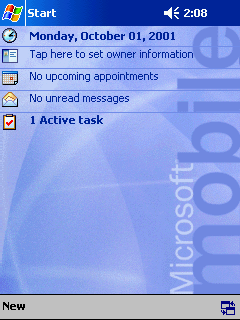 |
|
| OS family | Windows CE |
|---|---|
| Version | 2002 |
| Codename | Merlin |
| Architecture | ARM32 |
| Release date | 2001-10-04 |
| Support end | 2008-10-14 |
| Based on | |
| Windows CE 3.0 | |
| Replaces | |
| Windows Pocket PC 2000 | |
| Replaced by | |
| Windows Mobile 2003 | |
Windows Pocket PC 2002 (codenamed Merlin), is a version of Windows Phone. It was released on 4 October 2001. Support for Pocket PC 2002 ended on 14 October 2008, and was succeeded by Windows Mobile 2003.
Contents
- 1 Trivia
- 2 List of known builds
- 2.1 Beta
- 2.2 RTM
Trivia[edit | edit source]
The home screen background wallpaper is very similar to what is seen in the animation played at the beginning of the OOBE of Windows XP Beta 2 builds.
List of known builds[edit | edit source]
Build list legend
Available build
Confirmed build
Unconfirmed build
Fake build
Existing page
Non-existent page
Beta[edit | edit source]
3.0.11291
RTM[edit | edit source]
3.0.11171
Microsoft Windows
Desktop versions
- Windows 1.0
- 2.x
- 3.0
- 3.1x
- Windows 9x
- 95
- 98
- Me
- Windows NT
- 3.1
- 3.5x
- 4.0
- 2000
- XP
- Vista
- 7
- 8
- 8.1
- 10
- 11
Windows 10
- Original release
- November Update
- Anniversary Update
- Creators Update
- Fall Creators Update
- April 2018 Update
- October 2018 Update
- May 2019 Update
- November 2019 Update
- May 2020 Update
- October 2020 Update
- May 2021 Update
- November 2021 Update
- 2022 Update
Windows 11
- Original release
- 2022 Update
- 2023 Update
Server versions
- Windows NT
- 3.1
- 3.5x
- WinFrame
- 4.0
- Terminal Server
- 2000
- SBS 2000
- 2003
- SBS 2003
- Home Server
- 2008
- SBS 2008
- EBS 2008
- 2008 R2
- MPS 2010
- MPS 2011
- SBS 2011
- Home Server 2011
- 2012
- MPS 2012
- 2012 R2
- 2016
- 2019
- 2022
Semi-annual channel
- Windows Server v1709
- v1803
- v1903
- v1909
- v2004
- v20H2
Annual channel
- Windows Server v23H2
Azure Stack HCI
- Azure Stack HCI v20H2
- v21H2
- v22H2
- v23H2
Mobile versions
Windows CE
- Windows CE 1.0
- 2.0
- 3.0
- 4.x
- 4.0
- 4.1
- 4.2
- 5.0
- 6.0
- 7
- 2013
Windows Mobile
- Pocket PC 2000
- 2002
- Windows Mobile 2003
- 5.0
- 6.0
- 6.1
- 6.5
Windows Phone
- Windows Phone 7
- 8
- 8.1
- Windows 10 Mobile
Canceled versions
- Cairo
- Nashville
- Neptune
- Odyssey
- Blackcomb
- EBS v2
- Andromeda OS
- Polaris OS
- Windows 10X
Embedded versions
- Modular Windows
- NTe
- XPe
- FLP
- EPoS
- 2009
- Standard
- POSReady
- 7
- Standard
- POSReady
- Thin PC
- 8
- 8.1
- 10
Miscellaneous
- Windows Core OS
- Windows 10X
- Windows Core
- Andromeda OS
- Polaris OS
- Factory OS
- Validation OS
- Xbox OS
- WinPE
- WinRE
- Insider Dev/Canary
- Manganese
- Iron
- Cobalt
- Nickel
- Copper
- Zinc
- Gallium
GPRS
GPRS — это доступ с мобильного телефона в Интернет. Если точнее, то мобильный доступ в Интернет с приемлемой скоростью передачи данных, быстрым соединением и тарификацией по количеству переданных/полученных данных. Сокращение GPRS расшифровывается, как General Packet Radio Service, что в переводе на русский означает: Общий Пакетный Радио Сервис, т.е. технология пакетной передачи данных посредством сотовой связи. Суть самого сервиса заключается не в чём ином, как в предоставлении пользователю мобильного устройства доступа в Интернет.
Услуга GPRS позволяет создать постоянное подключение через GPRS телефон или GPRS модем к сети Интернет. Для работы в сети Интернет можно использовать сотовый телефон, компьютер, ноутбук или электронный органайзер. При этом Вы сможете осуществлять серфинг по сети Интернет, т.е просматривать HTML-страницы, перекачивать файлы, работать с электронной почтой и любыми другими ресурсами Интернета. Т.е., GPRS предоставляет вам все, что нужно.
Технология GPRS работает почти так же, как и обычный компьютерный Интернет. Необходимые данные собираются в пакеты, а эти пакеты затем передаются дальше. Отличие состоит в способе передачи. В GPRS пакеты передаются по незанятым голосовым каналам, однако, из-за этого при сильной нагрузке сети оператора скорость может заметно упасть. Как и у других подобных технологий существует много версий GPRS (вы наверно заметили это в характеристике своего телефона). И, конечно, эти версии ничем не различаются, кроме скорости. Причём, в большинстве случаев, более высокая скорость достигается усиленным сжатием, а так же количеством таймслотов. Теоретически скорость GPRS составляет 180 килобит в секунду.
Кроме так называемого Мобильного (или WAP) Интернета, технология GPRS позволяет без ограничений пользоваться обычным Интернетом, нет, ограничение всё-таки есть — телефон должен поддерживать такую возможность, иначе он никак не сможет уменьшить столь огромную Интернет страницу. Кстати, как уже говорилось выше — современные телефоны могут просматривать не только html страницы, но и php (включая форумы). К сожалению, в Мобильном Интернете, как и в обычном, есть свои опасности — наибольшую угрозу сегодня представляют мобильные вирусы, хотя и для них уже существуют антивирусы. Если до половины сотрудников компании некоторое время своего рабочего дня проводят не в офисе, для них важно оставаться в контакте с офисом путем расширения возможности использования корпоративных систем электронной почты за пределы офисных персональных компьютеров. Корпоративные системы электронной почты работают на компьютерах внутренней сети (LAN) и включают такие приложения,
как Microsoft Mail, Outlook, Outlook Express, Microsoft Ex, Lotus Notes и Lotus cc:Mail.
Электронная почта через интернет — Сервисы электронной почты через интернет имеют форму шлюзовых сервисов, при котором сообщения не сохраняются или сервисов почтового ящика, в котором сообщения сохраняются. В случае шлюзовых сервисов беспроводная платформа электронной почты просто переводит сообщение из SMTP, интернет-протокола электронной почты, в SMS и посылает его в SMS-центр. В случае сервисов электронной почты электронной почты в виде почтового ящика, сообщения сохраняются, а пользователь получает уведомление на свой мобильный телефон и может затем прочесть сообщение в исходном виде, переслать его и так далее. Получив новое письмо, большинство пользователей услуг электронной почты через интернет не получают на свой мобильный телефон уведомления об этом факте. Когда они находятся вне офиса, им приходится периодически присоединяться к почтовому ящику, если они ждут письма.
Однако, связывая интернет-email с механизмом предупреждения, таким как SMS или GPRS, пользователи могут получать уведомление о поступлении нового письма.
Пересылка файлов — Как предполагает этот общий термин, приложения для пересылки файлов выполняют любую форму загрузки большого объема данных через мобильную сеть. Такими данными могут быть презентационные документы для менеджера турагентства, описание устройства для сервис-инженера или программное приложение, такое как Adobe Acrobat Reader, чтобы прочесть документы. Источником этой информации может быть один из методов интернет-коммуникаций, такой как FTP (File Transfer Protocol), telnet, http или Java — либо их собственная база данных или действующая платформа. Безотносительно к источнику и типу файла, который необходимо переслать, этот тип приложений требует большой пропускной способности. Поэтому высокоскоростные мобильные сервисы передачи данных, типа GPRS, EDGE или 3GSM, жизненно необходимы для того, чтобы удовлетворительно выполнять такого рода задачи.
GPRS — это стандарт ETSI (European Telecommunications Standards Institute) для пакетной коммутации в системах GSM. В настоящее время по всему миру наиболее широко распространены сети на основе GSM и их называют сетями второго поколения (2G). Технология GSM использует вариацию TDMA (time division multiple access) и является наиболее широко используемой из трех основных цифровых беспроводных технологий (TDMA, GSM и CDMA).
GSM оцифровывает и сжимает данные, затем пересылает их по каналу с двумя другими потоками пользовательских данных, каждый в своем собственном временном интервале (в тайм-слоте). Функционирует на частоте либо 900 МГц, либо 1800 МГц. GSM. С тех пор, как большинство операторов сетей GSM заключили роуминговые соглашения с иностранными операторами, пользователи продолжают пользоваться своими мобильными телефонами во время путешествий в другие страны.
GPRS является т.н. накладывающейся технологией, распространяемой на сетях GSM, CDMA и TDMA. Эта технология применяет новый метод эффективной передачи пакетных данных по радиосетям. Технология пакетной коммутации основана на методах IP и X.25, оба из которых очень популярны и широко используются во многих сетях. Пакетная коммутация GPRS работает в целом так же, как и пакетная коммутация IP, то есть данные расщепляются на пакеты и пересылаются по назначению разными путями по сети, затем снова собираются на принимающей стороне. Пакетная коммутация GPRS допускает любой существующий трафик IP или X.25 для пересылки данных через радиосеть GPRS.
GPRS использует радиополосу шириной в 200 кГц, и она делится на восемь каналов. Общая емкость каналов составляет 271 кбит/с, но каждый из этих каналов способен передавать потоки данных в 14.4 кбит/с. Теоретически возможна скорость в 115 кбит/с, но в реальных условиях она используется крайне редко или вообще не используется. Средняя скорость в 48 кбит/с является наиболее вероятной оценкой, поскольку точки доступа поделены между множественными пользователями, причем диапазон или расположение приемника будут также зависеть от имеющейся в наличии ширины полосы. Этот результат гораздо лучше, чем могут предложить существующие устройства мобильных коммуникаций, дающие всего 9.6 кбит/с. Другим важным аспектом Интернет-связи через GPRS — и это первое такого рода внедрение для широкополосной сети — является то, что соединение с Интернет непрерывно (всегда «он-лайн»), и в то же время ему не приходится подтягивать ресурсы
из точек доступа в то время, когда оно не используется, потому что данные передаются только тогда, когда в этом есть необходимость. Приемник запрашивает информацию, и устройство подтягивает в этот момент радио-ресурсы, а затем снова находится в нерабочем состоянии, пока не начинает принимать запрошенную информацию. Радио-полосы распределяются динамическим образом, в зависимости от типа контента — одновременно несколько или даже больше, в зависимости от того, передается ли текстовое сообщение или «живое» видео. Когда пользователь включает устройство, поддерживающее GPRS, обычно оно автоматически ищет канал GPRS в данной местности. Если соответствующий канал найден, устройство будет пытаться соединиться с сетью.
Сеть GPRS — наложенная сеть, располагающаяся поверх инфраструктур GSM. Ключевые компоненты сети GPRS включают:
- PCU — Блок управления пакетами, дающий возможность станциям GSM пересылать и получать пакеты при GPRS коммуникациях.
- SGSN — Часть инфраструктуры GSM, ответственная за отсылку и получение пакетов от абонентов в своем районе обслуживания. Этот блок также производит авторизацию, контактируя с сервером и проверяя информацию о пользователе. Кроме того, он отслеживает маршрут перемещений абонента, чтобы иметь возможность надлежащим образом распределять ресурсы, а также собирает поступающую биллинговую информацию, пересылая ее в главный офис.
- GGSN — Компонент сети GSM, ответственный за взаимодействие с Интернет и другими общественными сетями, передающими данные и голос. Компонент хранит маршрутизирующую базу данных, базу данных с адресами и фильтрующую базу данных.
- GTP — Туннелирующий протокол GPRS, основанный на протоколах TCP/IP, инкапсулирующий пакеты IP и X.25, приходящие из узлов SGSN в GGSN.
Когда пользователь GPRS делает звонок, устройство GPRS контактирует со станцией GSM, которая в свою очередь обращается к станции SGSN, которая взаимодействует с другими станциями SGSN или станциями GGSN, если ей нужно получить доступ к сети другого рода (IP или X.25). Для пользователя GPRS соединение получается «бесшовным», нет процедуры «установления звонка». Технология GPRS, накладываемая поверх сети GSM, изначально была предназначена для того, чтобы динамически и индивидуально распределять радио-ресурсы GSM «попакетно», по мере необходимости. Если к соте GSM одновременно подключается сразу много пользователей GPRS, и сота GSM не способна поддерживать такой объем голосового трафика, станция GPRS воспользуется радиоресурсами соседних сот GSM. Таким образом, в реальности пользователи GPRS обслуживаются многими сотами GSM одновременно, когда в этом возникает необходимость.
Итак, SGSN получает запрос на соединение, запрашивает информацию о профиле пользователя из узла HLR и производит аутентификацию пользователя. В этой точке может осуществляться шифрование. SGSN использует информацию о профиле (включая имя точки доступа, которое идентифицирует сеть и оператора) для определения, к которому узлу GGSN производить маршрутизацию. Выбранные ворота могут предоставлять сервис удаленной аутентификации пользователя (Remote Authentication Dial-In User Service, RADIUS) и назначать динамический адрес Интернет-протокола (IP) пользователю перед настройкой соединений во внешние сети. Этот процесс называется «контекстная активация пакетного профиля данных» и установки могут варьироваться от оператора к оператору. Он может включать дополнительные функции, такие как менеджмент QoS (Quality of Service — качество сервиса) и менеджмент виртуальных частных сетей (virtual private network, VPN).
Когда мобильное устройство выключено или находится вне зоны покрытия GPRS, его контекст дезактивируется и устройство отсоединяется от сети.
Когда мобильный пользователь посылает данные, узел SGSN направляет пакеты на соответствующий узел GGSN. GGSN затем направляет данные в соответствии с текущим «контекстом», устанавливаемым для данной сессии. В обратном направлении, пакеты, предназначенные для пользователя, направляются в GGSN, ассоциированный с IP адресом пользователя. Узел GGSN проверяет полученные пакеты в соответствии с текущим контекстом, идентифицирует SGSN, обслуживающий данного пользователя и направляет движение в соответствующем направлении. Узел SGSN затем пересылает пакеты на базовую станцию, где находится пользователь.
Использование настоящей технологии позволяет получить ряд преимуществ по сравнению с работой в сетях GSM без нее:
- GPRS обеспечивает более высокие скорости передачи данных, постоянное соединение — «всегда онлайн», устойчивость соединения, широкую поддержку приложений и сильные механизмы безопасности.
- увеличение скорости передачи данных
GPRS в настоящее время поддерживает средние скорости передачи данных порядка 115 кбит/с, но такие скорости достигаются только при задействовании всех восьми тайм-слотов (промежутков времени) для GPRS. Вместо этого носители и конечные устройства будут конфигурироваться типовым образом, чтобы работать с определенным количеством тайм-слотов для данных, передаваемых в обоих направлениях. Например, устройство GPRS может быть настроено для работы максимум с четырьмя слотами в прямом направлении и двумя слотами в обратном направлении. В хороших радиоусловиях это дает скорости приблизительно в 50 кбит/с в прямом направлении и 20 кбит/с в обратном направлении. Это более чем в три раза быстрее, чем в нынешних сетях GSM (14.4 кбит/с) и того же порядка, что и при хорошем модемном аналоговом соединении в кабельной линии. Совокупная ширина полосы узла сотовой связи делится между голосовым трафиком и трафиком данных. Операторы GPRS по-разному используют эту ширину полосы.
Обычно они конфигурируют сети, давая приоритет голосовому трафику; некоторые из них назначают тайм-слоты для трафика данных, чтобы гарантировать минимальный уровень этого сервиса в высокозагруженные голосовым трафиком промежутки времени. Неиспользованная емкость, зарезервированная под голосовой трафик, может быть динамически переопределена под передачу данных. Имея более высокие скорости передачи данных, GPRS дает возможность реализации приложений, требующих более высокой ширины полосы и в настоящее время не осуществимых на сетях GSM.
Постоянное соединение — «всегда онлайн» — устраняет задержки по времени, характерные для dial-up соединения, связанные с установлением нового соединения с сетью всякий раз, когда требуется отсылать и получать данные. Информация может передаваться конечному пользователю в режиме реального времени. GPRS позволяет провайдерам осуществлять биллинговый учет попакетно, а не поминутно, давая таким образом возможность предоставлять пользователям более эффективные по стоимости сервисы.
GPRS улучшила целостность передачи данных путем применения ряда механизмов. Во-первых, пользовательские данные кодируются с некоторой избыточностью, что улучшает их устойчивость к неблагоприятным радиоусловиям. Уровень избыточности при кодировании можно варьировать, в зависимости от тех же радиоусловий. GPRS определяет четыре кодирующие схемы — с CS1 по CS4. Вначале поддерживаются только CS1 и CS2, которые обеспечивают примерно 9 и 13 кбит/с на каждый тайм-слот. Если в полученном фрейме обнаружена ошибка в BSS, этот фрейм до передачи его на центральную сеть GPRS периодически повторяется, пока не будет получен в приемлемом качестве.
Подобно сети Интернет, GPRS основан на пакетной коммутации данных. Это означает, что все собственные IP приложения могут быть реализованы в рамках GPRS — такие как e-mail, Web-доступ, мгновенная передача сообщений и передача файлов. Кроме того, его более высокие скорости передачи данных дают возможность GPRS осуществлять работу приложений, требующих большей ширины полосы (таких как мультимедийный веб-контент), которые не идут в условиях более медленных GSM dial-up соединений. GPRS более-менее хорошо подходит для приложений, основанных на Wireless Application Protocol (WAP). WAP достиг широкого распространения в новом поколении мобильных телефонов, поддерживающих микробраузеры.
GPRS строится на проверенной на практике модели аутентификации и авторизации, используемой GSM. При инициации сессии пользователя аутентифицируют, используя секретную информацию, содержащуюся на смарт-карте, называемой «модуль идентификации абонента» (Subscriber Identity Module, SIM). Аутентификационные данные посылаются на узел сети HLR и там подтверждаются. GPRS дает возможность дополнительной аутентификации путем использования таких протоколов как RADIUS — перед тем, как абонентам будет разрешен доступ в Интернет или корпоративную сеть данных. GPRS поддерживает шифрование пользовательских данных при передаче через беспроводный интерфейс с мобильного терминала на SGSN. Кроме того, может иметь место высокоуровневое сквозное шифрование VPN (Virtual Private Network), когда пользователь подсоединяется к частной корпоративной сети.
Под идентификацией в данном случае понимается подтверждение права человека на использование данного сотового телефона. В этом плане технология GPRS ничем не отличается от стандарта GSM. То есть в ней используются те же самые средства идентификации: PIN-коды и PUK-код. С их помощью человек подтверждает собственную личность, точнее, право на использование телефона.
Аутентификация же необходима для подтверждения телефоном своего права работать в данной сети GPRS. Для этого в SIM-карте мобильного телефона и на базовой станции реализован специальный алгоритм. Суть его заключается в следующем. В начале процедуры базовая станция отправляет на телефон случайную последовательность цифр. SIM-карта преобразовывает его в соответствии с алгоритмом, используя при этом собственный секретный ключ, а получившееся значение (SRES, Signed RESult — подписанный результат) отправляет обратно. Точно такие же преобразования производятся и на базовой станции. Если оба значения SRES совпадают, то делается вывод о допуске данного телефона в сеть. Таким образом, идентификация пользователей и аутентификация мобильников должны предотвратить несанкционированный доступ к базовой станции, а также использование злоумышленниками чужих счетов.
Можно сказать, что в сети GPRS используется два типа каналов связи. Первый из них — это радиоэфир, через который общаются между собой базовые и мобильные станции. Данный канал является наиболее уязвимым местом GPRS-сети. И действительно, перехват радиосигналов не представляет собой практически никакого труда. Для этого можно использовать как специализированные устройства (в том числе и самодельные, сделанные любителями), так и старые радиоприемники советского образца. Именно поэтому абсолютно вся информация, передающаяся по радиоканалу, предварительно зашифровывается с помощью специальных алгоритмов. В сетях GPRS для этого используются стандарты GEA1, GEA2, GEA3 — «близкие родственники» криптоалгоритмов GSM.
К сожалению, криптоалгоритмы GEA1 и GEA2 не относятся к числу самых надежных, случаи взлома зашифрованной с их помощью информации известны. Технология же GEA3 до сих пор применяется очень редко. Впрочем, большинству пользователей сетей GPRS можно об этом не беспокоиться. Ведь взлом криптоалгоритма — процедура достаточно дорогая, так что вряд ли кто-то будет использовать ее для перехвата обычной информации. Другой опасностью, которая подстерегает пользователей GPRS, является возможное отключение шифрования операторами сотовой связи по требованию спецслужб. Впрочем, это делается только во время проведения различных операций или массовых мероприятий.
Если злоумышленникам все же удастся перехватить сигналы и расшифровать (при необходимости) их, то они смогут получить всю информацию, которую отправляет и получает пользователь. По сути, это будет идентично обычному Интернет-сниффингу. С помощью такой атаки хакеры могут, например, прочитать корреспонденцию жертвы, получить ее пароли для доступа к различным сервисам, данные пластиковой карты и т. п.
Ко второму типу относятся каналы связи, использующиеся для передачи данных между внутренними узлами сети. Для обеспечения его безопасности был разработан и внедрен в GPRS специальный протокол GTP (GPRS Tunneling Protocol). Он отличается от привычных хакерам технологий. Кроме того, внутренние компьютеры сети GPRS используют для маршрутизации принцип частных IP-адресов согласно международному стандарту RFC 1918. Все это позволяет говорить о действительно надежной защите внутренних каналов связи. Это подтверждается и практикой. До сих пор еще не известно ни одного случая перехвата информации из них.
Под внешними угрозами понимаются вирусы или удаленные атаки. Если рассмотреть архитектуру сети GPRS, то станет ясно, что все это угрожает только одному узлу — узлу маршрутизации. Для того, чтобы выполнять свои функции, он должен быть полноценным участником обеих сетей. Так что он подвержен всем видам атак, которые на данный момент существуют в Интернете. Эта проблема отлично решается с помощью обычных средств: антивирусной программы с постоянно обновляемыми базами данных и корректно настроенного файрвола. Единственным отличием защиты данного компьютера является использование принципа трансляции адресов (network address translation). Это необходимо для предотвращения удаленного доступа злоумышленников к внутреннему сетевому оборудованию. Нерешенной остается только одна проблема. Речь идет о возможности проведения на узел маршрутизации профессиональной DDoS-атаки. От этого не застрахован ни один сервер в Интернет.
Узел маршрутизации выполняет еще одну функцию. Он отвечает за связи своей сети GPRS с другими такими же сетями. Для того чтобы защитить эти каналы, используются так называемые пограничные шлюзы (BG — border gateway). Суть действия этого программного обеспечения похожа на работу файрвола. Администратор устанавливает правила обмена трафиком, вводит доверенные сети, подключает системы роуминга и т. п. После этого вся система будет защищена от атак из других сетей GPRS.
В технологии GPRS существует ряд ограничений:
- GPRS оказывает существенное влияние на существующую емкость соты сети. Объем имеющихся радиоресурсов, которые могут быть использованы для различных целей, ограничен, причем использование ресурсов для одной цели препятствует одновременному их использованию для других. Например, и голосовые вызовы, и GPRS-сессии используют одни и те же сетевые ресурсы. Ощутимость влияния зависит от количества тайм-слотов, зарезервированных для эксклюзивного использования GPRS, если это имеет место быть. Однако в действительности GPRS динамически управляет назначением каналов и позволяет уменьшать нагрузку канала сигнала в пиковое время путем пересылки коротких сообщений по GPRS каналам. Результат: Потребность в SMS как в дополнительном носителе, использующем другой тип радиоресурсов.
- достижение теоретически максимальной скорости передачи данных через GPRS — 172.2 кбит/с потребовало бы, чтобы отдельный пользователь использовал все восемь тайм-слотов без какой-либо защиты от ошибок. Ясно, что на практике достаточно маловероятно, чтобы оператор сети позволил использовать все тайм-слоты одному пользователю GPRS. Кроме того, «первое поколение» GPRS-терминалов жестко лимитировано на поддержку всего одного, двух или трех тайм-слотов. Поэтому ширина полосы, доступная пользователю GPRS, так же жестко лимитирована. По этой причине теоретические максимальные скорости GPRS не могут быть достигнуты в реальных сетях и на реальных терминалах. Реальность такова, что мобильные сети, вероятно, всегда будут иметь более низкие скорости передачи данных, по сравнению с фиксированными сетями. Результат — относительно высокие скорости передачи данных через мобильные устройства могут не быть доступными индивидуальным пользователям мобильных сервисов,
пока не появились возможности существенного повышения скоростей на сетях GSM Evolution (EDGE) или Universal Mobile Telephone System (3GSM). - GPRS основан на технологии модуляции, известной как GMSK (Gaussian minimum-shift keying). Сети EDGE основаны на новой модуляционной схеме, допускающей гораздо более высокие скорости передачи данных через воздушный интерфейс — это называют модуляцией 8 PSK (eight-phase-shift keying). Поскольку 8 PSK также будет использоваться в 3GSM, сетевым операторам потребуется учесть этот момент на некоторой стадии перехода к сетям мобильной связи третьего поколения. Вывод -необходимость EDGE.
- пакеты GPRS посылаются по всем направлениям, чтобы в итоге достичь одного и того же пункта назначения. Это создает опасность того, что один или несколько таких пакетов потеряются или будут повреждены во время передачи данных по радиосвязи. Стандарты GPRS учитывают это неотъемлемое свойство беспроводных пакетных технологий, закладывая в свои стратегии задачи сохранения целостности данных и ретрансмиссии. Однако в результате этой подстраховки могут происходить задержки передачи. Вследствие этого приложения, требующие высокого качества передачи видеоизображений, могут выполняться на должном уровне при использовании HSCSD (High Speed Circuit Switched Data, высокоскоростная коммутация каналов данных). HSCSD — это просто коммутация каналов данных, при которой отдельный пользователь может использовать до четырех разных каналов одновременно. Из-за принципа сквозной связи между отправителем и получателем, задержки передачи менее вероятны.
1.3. Платформа Windows Mobile
Операционная система Windows Mobile позволяет осуществлять телефонные звонки, работать с e-mail, отслеживать ваши задания и контакты, работать в Интернете, отправлять и получать текстовые сообщения, читать и редактировать файлы Microsoft Word Mobile, строить Microsoft Excel Mobile диаграммы, а также смотреть Microsoft PowerPoint презентации.
Windows Mobile является богатой платформой для разработчиков, которая позволяет создавать или покупать программы сторонних разработчиков. Вы можете разработать или загрузить электронные книги, игры, карты, программы для бизнеса и др.
Бизнесмены используют устройства на базе Windows Mobile для связи со своими работниками, когда те находятся вне офиса. Работники могут получать e-mail, отслеживать продажи, вести учет на складе, выписывать счета, общаться со студентами, составлять маршрут для транспортировок, а также выполнять другие задачи, используя разнообразные бизнес-приложения.
Платформа Windows Mobile способна работать на различных устройствах с различными беспроводными операторами. Вы можете увидеть программы для Windows Mobile на продуктах от Dell, HP, Motorola, Palm, и i-mate. Вы можете купить план данных для вашего устройства под управлением Windows Mobile у Cingular, Orange, Verizon, Sprint, T-Mobile и других. Устройства с Windows Mobile работают в GSM или CDMA сетях.
Версии Windows Mobile
Pocket PC 2000 (Windows CE 3.0 Pocket PC Edition)
Pocket PC 2000 (кодовое имя Rapier ), первая Windows Mobile.
Pocket PC 2002
Pocket PC 2002 (кодовое имя Merlin ), основанная на Windows CE 3.0, это первый выпуск под названием Pocket PC. Нацелена на бесклавиатурные Pocket PC устройства с разрешением QVGA (320×240).Windows Mobile 2003 (Pocket PC 2003)
Вторая версия (кодовое имя Ozone ), основанная на Windows CE 4.20, была выпущена 23 июня 2003 года и шла в трёх редакциях. Первые две из них довольно похожи: Pocket PC 2003 for Pocket PC и Pocket PC 2003 Phone Edition.
Третья редакция называлась Pocket PC 2003 for Smartphone. По сути, это несколько иная (в отличие от Pocket PC) платформа, требующая специальной доработки приложений под неё. Наиболее существенные отличия в том, что экран устройства нечувствителен к нажатию, разрешение экрана меньше, клавиатура — стандартная для мобильных телефонов.
Windows Mobile 2003 SE (Pocket PC 2003 Second Edition)
Pocket PC 2003 Second Edition или Pocket PC 2003SE выпущена 24 марта 2004 года и впервые предложена на устройстве Dell Axim x30.)
Windows Mobile 2003SE основана на Windows CE 4.21.
Windows Mobile 5.0
Windows Mobile 5.0 (кодовое имя Magneto ) — выпущена 9 мая 2005 года. Основана на Windows CE 5.0 и использует .NET Compact Framework 1.0 SP2.
Windows Mobile 5.0 была впервые представлена на конференции Mobile and Embedded Developers Conference 2005 в Лас-Вегасе 9-12 мая 2005 года.
Windows Mobile 6
Основана на Windows CE 5.2, кодовое название — Crossbow. Представлена на выставке 3GSM. Доступна в трёх редакциях:
- Windows Mobile 6 Classic — для КПК
- Windows Mobile 6 Professional — для коммуникаторов
- Windows Mobile 6 Standard — для смартфонов
Windows Mobile 6.5
Релиз состоялся 1 марта 2009 года.
Выпуск этой версии неоднократно откладывался. Первым устройством должно было стать Sony Ericsson Xperia X1. Представляет собой усовершенствованную версию Windows Mobile 6.1 с рядом новых возможностей и обновленным интерфейсом направленным на пользование устройством с помощью пальцев
- новый экран ожидания, с быстрым доступ к основным функциям устройства
- обновлён внешний вид меню
- новую версию мобильного браузер Internet Explorer Mobile 6